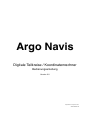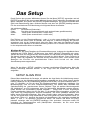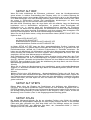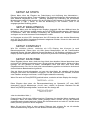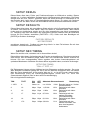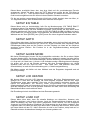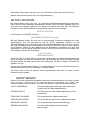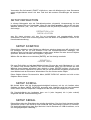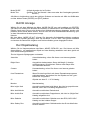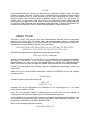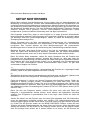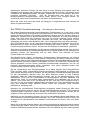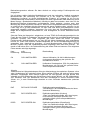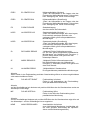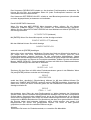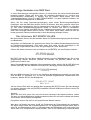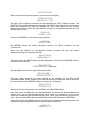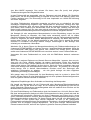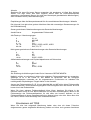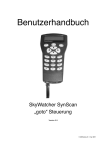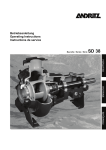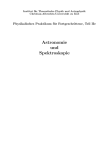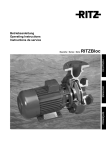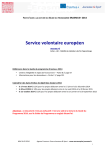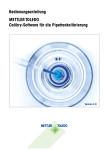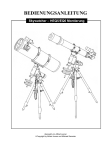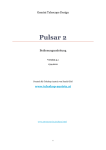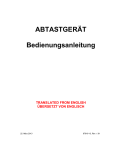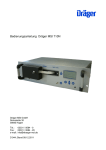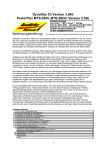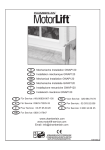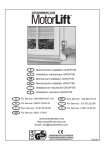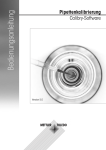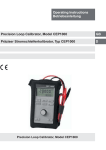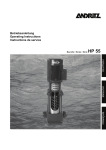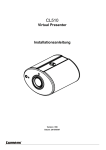Download Argo Navis
Transcript
Argo Navis Digitale Teilkreise / Koordinatenrechner Bedienungsanleitung Version 2.0 © by AOK / 20/ September 2011 www.aokswiss.ch Der Koordinatenrechner Argo Navis Der digitale Koordinatenrechner erlaubt auf einfachste weise das Auffinden auch von schwer zu findenden Objekten. Um die nachfolgenden Funktionen zu ermöglichen, ist das Gerät einzuschalten und die Helligkeit nach Bedarf zu regulieren. Die Bedienung des Gerätes geschieht ganz einfach mit Drehen des grossen Rades in der Mitte und den zwei Wähltasten [EXIT] und [ENTER]. Die gesamte Bedienfunktion ist in Hauptmenuʻs und den jeweiligen Untermenuʻs aufgebaut. Diese werden auf dem Display angezeigt und erlauben ein schnelles Navigieren in den verschiedenen Auswahlmenuʻs. Mit [ENTER] wechselt man in das ausgewählte Menu, mit dem Drehrad wählt man weitere Untermenuʻs aus oder man wählt Werte in einem Untermenu aus (angezeigt durch blinkende Zeichen). Mit [ENTER] bestätigt man diese Auswahl wiederum, mit [EXIT] verlässt man das Menu oder verwirft eine Auswahl. Der Argon Navis erlaubt die Koordinatenauslesung sowohl an parallaktisch montierten Teleskopen wie auch an azimutal montierten Teleskopen. Dabei kann bei genau ausgerichteten Montierungen ein vereinfachtes Eichen auf den Sternenhimmel erfolgen, was die Initialisierung beschleunigt. Am oberen Ende des Gerätes sind die beschrifteten Anschlussbuchsen für eine externe Stromversorgung, die Encoderkabel und die Verbindungen zu einem PC/Mac. Links oberhalb des Displays ist der Ein/Ausschalter und hinten, unter einem mit einer Handschraube gesicherten Deckel sind vier AAA Batterien untergebracht, die für die autarke Stromversorgung zuständig sind, die Betriebsdauer liegt bei 15 bis 30 Stunden. Für die externe Stromversorgung wird 12 V benötigt. Die Steuerung bietet eine Encodertestfunktion. Wählen Sie im Hauptmenu „Mode Encoder“ und bestätigen mit [ENTER]. Wenn Sie nun an den angeschlossenen Encodern drehen, läuft auch die Anzeige mit (jeweils in Grad). Im Folgenden sind die verschiedenen Menuʻs / Untermenuʻs beschreiben, die für den Betrieb mit einer Alt/Azimutalen Montierung / Dobs beschrieben. Bevor Sie den Argo Navis benützen können, müssen Sie das Setup ausführen (sofern nicht schon ab Werk erfolgt), um die spezifischen Daten Ihrer Montierung ein zu stellen. Das Setup Durch Drehen des grossen Wählrades können Sie das Menu [SETUP] aussuchen und mit [ENTER] auswählen. Mit dem grossen Wählrad können Sie die einzelnen Einstellungen und Werte verändern und jeweils mit [ENTER] eingeben/bestätigen. Der jeweils blinkende Wert (Zahl oder Bezeichnung) kann verändert werden und dann mit [ENTER] bestätigt werden. Für die verschiedenen AYO Montierung sind folgende Werte einzustellen die wichtigsten Werte: mount: Alt/Az Mount (Dobsonian) Chart: Sky Atlas (es können alternativ auch andere Karten gewählt werden) azimut: -10000 (kann eventuell auch +10000 sein) altitut: -10000 (kann eventuell auch +10000 sein) Das Zeichen vor der Encoderauflösung (- oder +) ist eine ganz wichtige Einstellung und meist der Grund vieler Fehler im Betrieb. Dies zeigt an, in welcher Richtung die Encoder auszulesen sind. Ist der Vorwert falsch, führt dies dazu, dass man das Teleskop zB. beim Aufsuchen eines Objektes in die falsche Richtung drehen soll. In diesem Fall ist der Vorwert in der entsprechenden Achse zu tauschen. Wichtiger Hinweis: Beachten Sie, das zum Einstellen der Encoderauflösung und -richtung der ArgoNavis dieser unbedingt auf FORK EXACT ALIGN unter dem Menu [MOUNT] eingestellt sein muss. Stellen Sie dann die entsprechenden Encoderwerte ein und testen die Drehrichtung. Stellen Sie danach (wieder) den Typ der Montierung korrekt ein (Alt/Az Mount). Diese Prozedur ist wichtig, damit der ArgoNavis die Encoder korrekt umrechnen kann, sonst werden beim Bewegen der Encoder die parallaktischen Daten nicht korrekt auf das Alt/Az Koordinatensystem umgerechnet. Wenn Sie das Menu „SETUP“ anwählen, kommen verschiedene Einstellpunkte. Nicht alle müssen unbedingt bestimmt werden. In der Folge sind die Punkte der Reihe nach aufgeführt: SETUP ALIGN PICK Dieses Menu beeinflusst die Strategie, mit welcher der Argo Navis die Initialisierung steuert. Unabhängig von der Montierungstypeinstellung verwendet der Argo Navis immer das/die letzte(n) Objekt(e) bei der Initialisierung (MODE ALIGN STAR). Der erste wählbare Wert („1“ oder „2“) bestimmt. ob Sie mit einer Ein-/Zweisternmethode Initialisieren (abhängig vom Montierungstyp) oder mit einer Dreisterninitialisierung. Der zweite Wert bestimmt den Speicherumfang der „geschossenen Sterne /Objekte“. Egal mit welcher Montierungswahl Sie Initialisieren, es wird vorkommen, dass Sie gelegentlich Nacheichen werden müssen. Dabei werden Sie verschiedene Objekte anpeilen - einige auch in einer ungünstigen Position zueinander. Haben sie zB. den Wert „5“ als zweiten Wert eingegeben, so kann der Argo Navis die bestgeeigneten Vorwerte auswählen, die einen optimalen Abstand zum letzen neuen Eichpunkt aufweisen. Dies kann Vorteile haben, aber auch Nachteile. Wenn Sie zB. ein Objekt zwar richtig Identifizieren, aber nicht genau im Okular zentriert haben, so wird dieser Fehler u.U. dauernd die Anzeige mit beeinflussen. Wir empfehlen deshalb die Werte „1“ und „1“ zu speichern (Vorgabe ab Werk). Sie können das Menu mit [EXIT] jederzeit verlassen oder mit [ENTER] bestätigen, bzw. speichern. Ansonsten solten Sie unbedingt ein Fadenkreuzokuar zum (Nach)Eichen verwenden, da Sie sonst keine ausreichende Kontrolle haben. SETUP ALT REF Wenn Sie beim Initialisieren die Eichsterne „schiessen“, muss der Koordinatenrechner zuerst wissen, in welcher Grundstellung das Teleskop steht, d.h. in welche Richtung die Bewegung zum ersten, bzw. zweiten Objekt geht. Das ist wichtig, da ja in der Höhenachse es in zwei Richtungen vom Zenit Richtung Horizont gehen kann. Meist wird man den Tubus als erstes in Zenitposition bringen (bei paralatischen Montierungen oft auch eine Horizontallage) und von dort aus den ersten Stern anpeilen. Mit Hilfe dieser Einstellung kann der Argo Navis auch die effektive Lage der Montierung bestimmen und so Aufstellfehler ausgleichen. Je genauer diese Ersteingabe der Höhenachse ist, je genauer kann der Koordinatenrechner deshalb die Positionen berechnen. Sie haben nun die Möglichkeit, die Höhenachse mit Hilfe einer Wasserwaage auszurichten oder einen Anschlag zu bestimmen und einen eigenen Wert einzugeben. Bei einer AYO wird empfohlen, dies mit einer Wasserwaage zu bestimmen. Wenn Sie den Argo Navis starten, erfolgt als erstes Menu immer „MODE FIX ALT REF“. Die Optionen sind: 0 Grad AUTO ADJUST OFF 90 Grad AUTO ADJUST OFF Anwenderdefinierte Position mit AUTO ADJUST OFF Anwenderdefinierte Position mit AUTO ADJUST ON Im Menu SETUP ALT REF kann der Wert „anwenderdefinierte Position“ bestimmt und gespeichert werden. Je genauer diese Ersteingabe der Höhenachse ist, je genauer kann der Koordinatenrechner deshalb die Positionen insbesondere in Zenitnähe berechnen. Sie haben nun die Möglichkeit, die Höhenachse mit Hilfe einer Wasserwaage auszurichten oder einen Anschlag zu bestimmen und einen eigenen Wert einzugeben. Bei einer AYO wird empfohlen, dies mit einer Wasserwaage zu bestimmen. Viele Dobsonians haben in der Höhenachse einen Anschlag (meist etwas über dem Zenit bewegt). Bestimmen Sie nun die Winkelposition und geben sie diesen Wert im Menu ein, also zB. „093.500“ (Auswahl des blinkenden Zeichens mit dem Wählrad und bestätigen mit [ENTER]). Das vereinfacht in der Praxis die Initialisierung des Argo Navis, da nicht mit einer Wasserwaage gearbeitet werden muss. Hinweis: Wenn Sie im Setup als Montierungstyp eine parallaktisch, genau aufgestellte Montierung angeben, so wird beim Aufstarten des Argo Navis der Initialisierungsmenu „MODE FIX ALT REF“ nicht erscheinen. Hinweis: Wählen Sie bei einer AYO Montierung „Anwenderdefinierte Position mit +90 Grad“ aus. Wenn Sie dann beim Initialisieren auf dem Feld eine Wasserwaage dabei haben, stellen Sie das Teleskop genau senkrecht, wenn Sie diese mal nicht dabei haben, verwenden Sie dann einfach den Punkt „90 Grad Adjust off“ aus und stellen das Teleskop von Auge möglichst genau senkrecht. SETUP ALT STEPS Dieses Menu dient der Eingabe der Drehrichtung und Auflösung des Höhenachse Encoders. Die einzelnen blinkenden Werte werden mit dem Wählrad eingestellt und mit [ENTER] bestätigt. Die Auflösung der AYOtraveler Montierungen beträgt 5ʻ000 Impulse, bei der AYOdigi und AYOmaster je 10ʻ000 Impulse. Ist der Vorwert (+ oder -) falsch, so wird die Montierung in der Funktion „Goto“ in die entgegengesetzte Richtung gelotst. SETUP ATLAS Mit diesem Menupunkt können Sie die zur aktuellen Position oder Objekt die jeweilige Karte/Seite des ausgewählten Kataloges auf dem Display anzeigen lassen. In den meisten Fällen wird dies vermutlich der „Star Atlas 2000“ sein. Als Kataloge stehen der „HeraldBobdoff ASTROATLAS“, der „Millenium Star Atlas“, der „Uranometria 2000“ (1. oder 2. Ausgabe) oder der „Star Atlas 2000“ zur Wahl. SETUP AZ STEPS Dieses Menu dient der Eingabe der Drehrichtung und Auflösung des Azimutachse Encoders (analog dem Menu „Setup alt Steps“). Die einzelnen blinkenden Werte werden mit dem Wählrad eingestellt und mit [ENTER] bestätigt. Die Auflösung der AYOtraveler Montierungen beträgt 5ʻ000 Impulse, bei der AYOdigi und AYOmaster je 10ʻ000 Impulse. Ist der Vorwert (+ oder -) falsch, so wird die Montierung in der Funktion „Goto“ in die entgegengesetzte Richtung gelotst. SETUP BRIGHTNESS Mit diesem Menu wird die Helligkeit des Displays eingestellt. Mit dem Wählrad kann die Helligkeit in 100 Schritten gewählt werden und mit [ENTER] bestätigt werden. Nebenbei ist zu bemerken, dass eine dunklere Einstellung die Lebensdauer der Batterien natürlich verlängert und zu einer besseren Dunkeladaption verhilft. Im Gegensatz zu einer LED. Anzeige kann die LCD Anzeige bei sehr dunkler Beleuchtung auch am Tag bei heller Umgebung problemlos abgelesen werden. Hierzu ist aber auch der folgende Menupunkt zu beachten. SETUP CONTRAST Wie Sie vielleicht wissen, verändert ein LCD Display den Kontrast je nach Betrachtungswinkel. Dieser kann mit Hilfe dieses Menupunktes auf die Praxissituation eingestellt werden. Mit dem Wählrad können Sie diesen in 100 Schritten verändern, bis das Display optimal abgelesen werden kann. Mit [ENTER] wird diese Einstellung gespeichert. SETUP DATE/TIME Diese Eingaben dienen dazu, damit der Argo Navis den aktuellen Himmel berechnen kann und so zB. die Objekte aussortieren kann, die gar nicht am Himmel stehen. Weiter wird dies benötigt, um die Planeten zu finden. Grundsätzlich kann man aber auch ohne diese Eingaben arbeiten. Die Uhr ist durch eine interne Batterie gepuffert und wird also nicht durch einen einfachen Batteriewechsel gelöscht. Sind die Werte korrekt eingegeben, so kann der Argo Navis die aktuellen Alt/Az Werte anzeigen und weiter die Refraktion korrigieren. Um die Positionen von Planeten, Kometen oder Satelliten anzeigen zu können, ist die Eingabe ebenfalls notwendig. Wenn Sie nach der Taste [ENTER] gedrückt haben, erscheint auf dem Display die Anzeige TIMEZONE= +00:00 Diese Eingabe dient dazu, die Zeitzonenabweichung zu Greenwich (UT oder GMT) einzugeben, also für Mitteleuropa „+01:00“, bzw. „+02:00“ im Sommer. Nachdem Sie alle Werte mit [ENTER] bestätigt haben, erscheint auf der Anzeige zB. DATE 23 APR 2006 TIME=15:30:45 oder ein aktuellerer Wert ;-) Erneut können Sie mit dem Wählrad und der Entertaste die aktuellen Werte eingeben und bestätigen. Wenn Sie dabei einen Fehler gemacht haben, können Sie mit der Exittaste verwerfen und nochmals beginnen. Geben Sie die Zeitzonenzeit und nicht UT ein! Mit einem letzen [ENTER] speichern Sie die Eingaben. Wenn Sie auf einer Reise in einer anderen Zeitzone sind, müssen Sie nur die aktuelle Zeitzonenabweichung eingeben und die aktuelle Ortszeit wird angezeigt. SETUP DEBUG Dieses Menu dient dazu, Fehler und Funktionsstörungen an Wildcard zu melden. Daraus werden u.a. in einer zukünftigen Softwareversion Verbesserungen hervorgehen. Die Daten werden über den Port „Serial 1“ gesendet, wenn das Gerät mit einem PC verbunden ist. Ist die Funktion aktiv, kann dies zu Geschwindigkeitsverlust führen. Es stehen die Optionen „OFF“ und „ON“ zur Wahl, die Sie mit dem Wählrad und der Entertaste bestimmen können. SETUP DEFAULTS Dieses Menu dient dazu, alle verstellbaren Werte wieder auf die Grundeinstellungen zurück zu stellen. Dies kann zB. dann helfen, wenn Sie etwas so verändert haben, dass einfach nichts mehr zu funktionieren scheint und Sie nicht herausfinden, was falsch programmiert ist. Allerdings sind dann alle Werte neu einzugeben! Mit dem Wählrad und der Entertaste können Sie die Funktion auswählen (FACTORY = ES). Sollte nach dem Bestätigen mit [ENTER] an Schluss die Anzeige FACTORY DEFAULTS NOT RESTORED erscheinen, besteht ein Problem mit dem Argo Navis. in dem Fall müssen Sie mit dem Hersteller / Lieferant Kontakt aufnehmen. SETUP NEC TIMING Wenn Sie unsicher sind, verändern sie in diesem Menu nichts! Dieses Menu dient dazu, die Ausleserate der Encoder zu beeinflussen. Dies kann manchmal dazu führen, das die Batterien länger halten oder um Fremdencoder besser auslesen zu können. Die vom vorangestellten Werte ergeben eine breites Anwenderspektrum mit optimalen Mittelwerten. Nachdem Sie dieses Menu angewählt haben, erscheint die Anzeige: SETUP ENC TIMING TON= 17 TOFF = 17 Die Zahlenwerte können mit dem Wählrad und der Entgratete verändert werden . Der erste Wert bestimmt vereinfacht gesagt die Zeit in der ein Encoder ausgelesen wird, der zweite Wert die Pause dazwischen. Ist der zweite Wert auf „0“, so ist der Encoder dauernd aktiv. Das beschleunigt meist die Auslesegeschwindigkeit, erhöht aber u.U. auch den Stromverbrauch deutlich. Dies ist aber auch Encoderabhängig. Hier sind typische Einstellungen: TON TOFF 1 - XXX 0 ON OFF Zeit Zeit immer an Abtastete Stromverbrauch 2 10 28µs 59µs 11,5 kHz 4 10 32µs 59µs 11 kHz 17 17 54µs 61µs 8,7 kHz 19 19 58µs 66µs 8,1 kHz 17 170 54µs 333µs 2,6 kHz ca. 16 kHz Bemerkung 100% Encoder immer an / hoher Stromverbrauch 65% Funktioniert mit vielen Encodern 69% Funktioniert mit vielen Encodern 80% Funktioniert mit den meisten Encodern (Grundeinstellung) 80% Funktioniert mit vielen Encodern 51% Funktioniert mit den meisten Encodern, hat aber eine langsame Ausleserate Dieses Menu ermöglicht Ihnen also, den Argo Navis auf die verschiedensten Encoder anzupassen. Achten Sie dabei, dass der TOFF Wert immer größer als der TON Wert ist (außer er ist auf „0“). Sind die Werte falsch eingestellt, so werden die Encoder eventuell nicht korrekt ausgelesen oder Sie können keine schnellen Schwenkʻs machen. Für die am meisten verwendeten Encoder (8192 oder 10ʻ000 Impulse) kann der Wert „4 / 10“ eingestellt werden, was die Auslesezeit hoch hält und Strom spart! SETUP EQ TABLE Dieses Menu wird nur berücksichtigt, falls Sie als Montierungstyp „EQ TABLE EXACT“ eingegeben haben. Das bedeutet, Sie haben einen Equatorialuntersatz zu einem Dobs. In diesem Menu können Sie eine Zeitdauer eingeben, nach welcher der Argo Navis einen Alarmton machen soll. Sie können sowohl die Zeit (EQ TABLE ALARM) eingeben und auch, ob bei Ablauf ein Tonsignal ertönen soll bestimmen. Die Auswahl erfolgt wie üblich mit dem Wählrad und der Taste [ENTER], bzw. [EXIT] wenn Sie nichts eingeben/verändern wollen. SETUP GOTO Dieses Menu dient dazu, die Steuerimpulse einzustellen, wenn der Argo Navis mit einem der folgenden Geräte kommunizieren soll: ServoCAT, SiTech controller oder Skytracker. Diese Einstellungen haben aber auf die Funktion, um das Teleskop von Hand auf ein Objekt zu zentrieren keinen Einfluss. Die Funktion ist in der Originalbeschreibung umfangreich dokumentiert. SETUP GUIDE MODE Mit diesen Einstellungen können Sie die Anzeigehilfen verändern, die Sie zu einem Objekt aus dem Katalog führt. So können die Pfeilrichtungen vertauscht werden (hat aber keinen Einfluss auf die effektive Encodereinstellungen) und die Auflösung im Zielbereich kann von 0,1 Grad auf 0,01 Grad, bzw. 1/10 oder 1/100 verändert werden. Allerdings kann die Anzeige nie größer sein, als es die Encoder zulassen. Mit einer Encoderauflösung von 10ʻ000 Impulsen kann also ein Grad bis max. 0,04 Grad, bzw. 1/28 auflösen. Ideal (weil übersichtlicher) ist meist die Grundeinstellung mit 0,1 Grad Anzeigeauflösung. Die Werte werden wie üblich mit dem Wählrad und der Entgratete eingestellt und mit [ENTER] bestätigt. SETUP LCD HEATER Mit diesem Menu wird die LCD Heizung angesteuert. Bei einer Displaytemperatur von weniger als 0 Grad wird die Anzeige nur noch langsam reagieren und bei sehr tiefen Temperaturen sogar ganz ausfallen. Dies kann mit der Heizung verhindert werden. Sie haben die Möglichkeit, die Heizung immer eingeschaltet oder ausgeschaltet (Werkseinstellung) oder auf Automatisch zu lassen. Bei einer automatischen Heizeinstellung wird das Display auf 2 bis 3 Grad gehalten. Beachten Sie aber, dass diese Einstellung die Batterielebensdauer stark verkürzen kann! Die Einstellung wird mit dem Wählrad und der Entertaste gemacht. SETUP LOAD CAT Dieses Menu dient dazu, dass Sie aktuelle Kataloge von Asteroiden, Kometen oder Satelliten speichern oder löschen können. Auch der benutzerdefinierte Katalog wird mit dieser Einstellung auf dem Argo Navis gespeichert. Dazu müssen Sie das Programm „Argonaut“ auf Ihrem Rechner installieren (im Lieferumfang des Argo Navis enthalten). Das Programm kann nur Daten auf dem Argo Navis laden, verändern oder löschen, wenn dieser mit einem Kabel mit dem PC / MAC verbunden ist und in der Funktion „setup load cat“ ist. Ebenfalls müssen die aktuellsten Kataloge vom Internet geladen sein. Dieses Menu dient aber nicht dazu, eine neue Firmware auf den Argo Navis zu laden! Weitere Informationen finden Sie in der Originalanleitung SETUP LOCATION Mit diesem Menu können Sie max. 10 verschiedene Beobachtungsstandorte abspeichern. Diese müssen nicht unbedingt eingespeichert werden, aber mit diesen Angaben kann der Argo Navis die Objekte berechnen, die aktuell am Himmel sind oder zB. die Refraktion korrigieren. Nach dem Einwählen in dieses Menu erscheint auf der Anzeige: SETUP LOCATION nach Drücken von [ENTER] erscheint NOWHERE, ATLANTIC (blinkend) Mit dem Wählrad können Sie eine der 10 gespeicherten Positionen auswählen (für viele Anwendungen erst mal ausreichend) und mit [EXIT] bestätigen. Natürlich ist die Wahrscheinlichkeit gross, dass keine der Orte passen wird. Wählen Sie also einen Ort aus, der nicht in Betracht kommt und bestätigen Sie mit [ENTER]. Nun können Sie den Namen neu schreiben, jeweils mit dem Wählrad und der Entertaste. Leerzeichen sind nach dem Buchstaben Z. Ist der Name vollständig, drücken Sie [ENTER] drei mal hinter einander. Auf dem Display erscheint zB. die Anzeige LAT=67:35:59 S LONG=062:53:00 W Suchen Sie zB. in Google Earth™ die genauen Koordinaten des Beobachtungsplatzes und geben Sie diese mit Hilfe des Wählrades und der Entertaste ein. Nach der letzen Eingabe erscheint wieder der Name des neuen Ortes (blinkend), mit [EXIT] wählen Sie diesen als aktuellen Ort aus. Die korrekte Eingabe dieses Menu's ist Voraussetzung für eine korrekte Berechnung der Satellitenposition und auch der Anzeige des Alt/Az Wertes. Sie können alle 10 Orte mit eigenen Orten programmieren oder aber nur einen, je nach Anwendung des Gerätes. SETUP MOUNT Dieses ist eine der wichtigsten Eingaben (neben der Encoderauflösung) und muss in jedem Fall erfolgen. Damit wird der Montierungstyp bestimmt und damit das Initialisierungsprocedere bestimmt. Sie haben die Wahl von folgenden Montierungstypen: ALTAZ / DOBSONIAN Für alle Alt/Azimutalmontierungen oder Dobsonians (jedoch nicht für Equatorialplattformen) EQ TABLE EXACT Für Dobsonian auf einer Equatorialplattform mit PolAusrichtung FORK EXACT ALIGNED Für eingescheinerte Gabelmontierungen FORK ROUGH AGILEN Für nicht exakt eingescheinerte Gabelmontierungen GEM EXACT AGILEN Für eingescheinerte Deutsche Montierungen GEM ROUGH AGILEN Für nicht exakt eingescheinerte Deutsche Montierungen Verwenden Sie die Auswahl „EXACT“ wirklich nur, wenn die Montierung in einer Sternwarte genau eingescheinert wurde. Auf dem Feld sind alle anderen Einstellungen die bessere Wahl. SETUP REFRACTION In diesem Minuspunkt wird die Refraktionskorrektur eingestellt. Voraussetzung ist eine korrekte Datums/Zeit und Ortseingabe. Wenn Sie das Menu anwählen, können Sie mit dem Wählrad zwischen „ON „ und „OFF“ auswählen und mit [ENTER] bestätigen. Es erscheint die Anzeige REFRACTION = ON CHECK LOCATION was Sie daran erinnern soll, den Ort zu kontrollieren und gegebenenfalls korrekt einzustellen. Ist dies nicht korrekt eingestellt, führt das Menu zu irreparablen Fehlern in der Koordinatenberechnung. SETUP SCRATCH Dieses Menu erlaubt es, zwei Objekte zu definieren, zwischen denen man zB. schnell in und her bewegen will. Es ist eine einfache Form des benutzerdefinierten Kataloges, der allerdings direkt im Argo Navis eingegeben werden kann. Wollen Sie mehr als zwei Objekte speichern, benutzen Sie bitte das Programm „Argonaut“. Wählen Sie das Menu an und drücken [ENTER], auf der Anzeige erscheint SCRATCH 1 00:00:00 +00:00ʻ Die erste Zeile blinkt und mit dem Wählrad können Sie aus den zwei Objektnamen („1“ und „2“) wählen und drücken [ENTER]. Der erste Buchstabe blinkt und Sie können mit dem Wählrad einen Namen generieren oder einfach so lange [ENTER] drücken, bis die erste Zahl auf der untern Zeile blinkt. Da können Sie nun die Koordinaten eingeben (wiederum mit dem Wählrad und der Entertaste. Wiederholen Sie dies für das zweite Objekt. Diese Objekte können Sie danach im Menu „MODE CATALOG“ aufrufen und sich zu den Objekten führen lassen. SETUP SCROLL Mit diesem Menu wird die Anzeigegeschwindigkeit bestimmt, mit der ein Lauftext eines Objektes im Menu „MODE CATALOG“ angezeigt wird. Natürlich spielt bei der Lesbarkeit eines Textes auch die Temperatur, Helligkeit und der Kontrast des Displays eine Rolle. Die Geschwindigkeit des Lauftextes kann von 0 (sehr langsam) bis 9 (sehr schnell) eingestellt werden. Werkseinstellung ist 3. SETUP SERIAL Dieses Menu dient der Einstellung der seriellen Anschlüsse. Der Argo Navis hat zwei serielle Anschlüsse (Serial 1 und Serial 2). Dies erlaubt zB. eine Verbindung zu einem PC oder Mac. Ein Verbindungskabel liegt dem Argo Navis bei. Hat Ihr Rechner nur USB Anschlüsse, so ist ein Übergangsadapter notwendig. In diesem Menu können Sie die Baudrate und die „Startup Befehlszeile“ festlegen, wie der Argo Navis mit dem Computer Kontakt aufnimmt, bzw. mit welchem Programm kommuniziert wird. Wenn Sie das Menu öffnen, erscheint auf der Anzeige SETUP SERIAL Nach drücken von [ENTER] erscheint SERIAL 1 BAUD Die Zahl 1 ist blinkend und Sie können mit dem Wählrad auf 2 wechseln oder direkt mit [ENTER] bestätigen. Danach können Sie die Baudrate des ausgewählten Portes bestimmen. Viele Programme verwenden 38ʻ400, es gibt aber auch andere, wie zB. „SkyMapPro™“ das zB. 9600 verlangt. Es sind Werte zwischen 300 und 57600 einstellbar. Hinweis: der BOOTLOADER verwendet immer den Serial Port 1 und eine Baudrate von 38400, unabhängig, wie Sie diesen Port sonst eingestellt haben. Der Argo Navis verwendet immer 8 Datenbits und Datenkommunikation. 1 Stopbit ohne Parität für die Wenn Sie die Baudrate für den ausgewählten Port gewählt haben, bestätigen Sie mit [ENTER]. Auf der Anzeige erscheint nach dem Abspeichern SERIAL 1 (oder 2) BAUD wobei das Wort Baud blinkt. Sie können nun mit dem Wählrad die Auswahl auf Startup ändern und mit [ENTER] bestätigen. Nun haben Sie die Wahl der Startup Befehlszeile und zwar: meade / navis / pbt / servocat / sitech / skycomm / tangent Mit [ENTER] bestätigen Sie Ihre Auswahl. Diese ist erforderlich, damit der Argo Navis mit den verschiedenen Geräten / Programmen korrekt kommunizieren kann. meade bedeutet, dass der Argo Navis mit Computerprogrammen kommunizieren kann, die das Meade LX 200 Protokoll verwenden, zB. The_Sky™ oder Sky MapPro™. Planetariumsprogramme, die den ASCOM Standard unterstützen, werden voll unterstützt. Sie müssen den ASCOM Treiber so einstellen, wie wenn er mit einem Meade LX-200™ kommunizieren würde. navis bedeutet, dass der Argo Navis mit dem Programm Argonaut zB zwecks Aktualisierung des Asteroiden-, Kometen- oder Satellitenkataloges. Weiter wird es für die Kommunikation mit dem Star Atlas:PRO™ Programm verwendet. pbt ermöglicht den Betrieb mit Geräten, die Tangent™ Protokoll Kommandos verwenden, zB. Orion InetlliScope™ Controller, NGC-MAX™, Celestron Advancet Astromaster™, Lumicon Sky Vector™ oder den Software Bisque BBox™. Zusammen mit einem Spezialkabel (Null Modem Kabel) kann der Argo Navis die Signale dieser Geräte so auslesen, als ob es die „eigenen“ Encoder wären. Allerdings müssen dann die Encoderauflösungen entsprechend konfiguriert sein. Die Fremdencoder werden dann über den seriellen Port eingelesen und die Encoderrohdaten erscheinen als RA/DE Daten. Dies ermöglicht zB. an einem Fremdsystem alle Möglichkeiten des Argo Navis zu nutzen, inklusive der TPAS Funktion. servocat bedeutet, dass der Argo Navis mit dem ServoCAT™ GOTO-Steuergerät kommunizieren kann. sitech bedeutet, dass der Argo Navis mit dem Si Tech™ GOTO Steuergerät kommunizieren kann. skycomm bedeutet, dass der Argo Navis mit dem SkyTracker™ GOTO Steuergerät kommunizieren kann. Hinweis: Beachten Sie, dass Sie beide seriellen Portes unabhängig voneinander Programmieren können, so dass Sie nicht jedes mal den Argo Navis neu einstellen müssen, wenn Sie mit unterschiedlicher Peripherie arbeiten. Eichen der Montierung (Initialisierung) Nach dem Einschalten und korrekten Voreinstellung im Setup kommt gleich das Menu „Mode fix alt ref“. Mit [ENTER] kommen Sie in dieses Menu und dann können Sie je nach Eingabe im Menu SETUP ALT REF entsprechend die passende Auswahl aus. Richten Sie das Teleskop (ev. mit Wasserwaage) entsprechend und bestätigen Sie mit [ENTER]. Dies ist je nach verwendetem Teleskoptyp etwas unterschiedlich. Siehe hierzu auch das Menu „SETUP ALT REF“! Danach erscheint zB folgende Anzeige ALT REF=90 Grad WARP=ALT FIX OK Hinweis: Wählen Sie zuerst die Wahl von „ALT REF FIX“ aus und richten Sie danach das Teleskop entsprechend aus. Danach drücken Sie [EXIT] und Sie kommen in das Menu „MODE ALING STAR“. Mit der Taste [ENTER] öffnen Sie in dieses Menu, es erscheint auf der Anzeige der Name des ersten Sternes eine Liste der Eichsterne (ALIGN ACHERNAR). Mit den den Drehrad können Sie nun in der Liste einen geeigneten, Ihnen bekannten Stern suchen. Stellen Sie den gewählten Stern im Teleskop möglichst genau in die Bildmitte und drücken Sie [ENTER]. Achten Sie dabei darauf, dass Sie den Stern möglichst genau einstellen und dann sofort mit [ENTER] bestätigen. Wählen Sie einen Stern aus der möglichst zwischen 40 und 70 Grad Höhe über Horizont steht. Suchen Sie in der Liste einen weiteren Stern und stellen Sie das Teleskop auch auf diesen Stern ein. Wählen sie am besten einen Stern zwischen 30 und 90 Grad Abstand zum ersten, der ebenfalls zwischen 40 und 70 Grad Höhe über Horizont liegt aus. Verfahren Sie ansonsten wie zuvor. Vermeiden Sie einen Eichstern zu nehmen, der nahe dem, bzw. im Zenit liegt. Nach dem Drücken der Taste [ENTER] erscheint eine kurze Zeit die Anzeige wie zB. (WARP -0.5). Diese Anzeige zeigt an, wie genau die folgende Koordinatenrechnung sein wird, in diesem Fall beträgt der mittlere Fehler 0.5 Grad. Die Fehleranzeige nach dem ersten Stern ist aber nicht weiter zu beachten. Unter Umständen wird es notwendig sein, einen weiteren Eichstern anzupeilen, um die Rechnung zu verbessern. Es besteht jedoch auch die Möglichkeit, diese Korrektur an jedem danach aufgesuchten Objekt zu machen. Wenn Sie eine Anzeige unter (WARP -0.2) erhalten, werden Sie fast immer die gesuchten Objekte auch bei über 100facher Vergrösserung sofort im Gesichtsfeld haben. Damit ist die eigentliche Erstinizialisierung abgeschlossen und Sie können mit der Beobachtung beginnen. Dazu stehen verschiedene Menu's zur Wahl, die helfen, sich am Himmel zurecht zu finden und schwierige Objekte aufzufinden. Nun haben Sie aus den Hauptmenu's folgende Optionen: Mode Catalogue Mode Identify (Aufsuchen aus den Objektkatalogen) (Identifizieren eines zufällig gefunden Objektes im Bildfeld) Mode RA DE Mode Tour (einfach Anzeige der Ist-Position (geführte Tour am Himmel / dazu muss aber die Ortseingabe gemacht werden.) Alle Menuʻs funktionieren nach dem gleichen Schema und werden mit Hilfe des Wählrades und der beiden Tasten [ENTER] und [EXIT] bedient. RA DE Anzeige Wählen Sie mit dem Wählrad das Menu „MODE RA DE“ aus und bestätigen mit [ENTER]. Sie haben nun laufend die aktuellen Koordinaten in Rektaszension und Deklination auf dem Display. Auch wenn Sie nur eine Achse einer Alt/Azimutmontierung bewegen, werden sich praktisch immer beide Werte ändern, da man sich mit einer Alt/Azimutalen Montierung quer zu dem Himmelskoordinatensystem bewegt. Hinweis: Mit dem Menu „MODE AZ ALT“ können Sie alternativ die Azimutalkoordinaten anzeigen lassen. Dies erfordert allerdings, dass Sie das Menu „FIX ALT REF“ sehr genau ausführen und zudem die Datum/Zeit eingaben und Ortskoordinaten genau eingegeben haben. Der Objektkatalog Wählen Sie im Hauptmenubaum das Menu „MODE CATALOG“ aus. Sie können mit Hilfe dieses Menuʻs ein gewünschtes Objekt aus dem Katalog auswählen und dann gleich mit einer Distanzanzeige anfahren. Es sind folgende Objektgruppen vorhanden Asteroids Asteroidenkatalog, sofern Sie diesen vom Internet geladen haben. Bright Stars Auswahl der bekanntesten Sterne bis Mag 6.5. Anzeige mit Eigennamen, Griechischen Zeichen nach Bayer oder der Flamsteed Nummer. Comets Kometenkatalog, sofern Sie diesen vom Internet geladen haben. from Planetarium Wenn Sie den Argo Navis mit einem Planetariumsprogramm verbinden haben, erscheinen hier die Objekte aus den „goto“ Befehl des Programms. IC Objekte aus dem IC 1 / IC 2 Katalog Messier Messierkatalog Misc bright Neb Auswahl verschiedene helle Nebel, die nicht im gespeicherten Messier, NGC oder IC Katalog aufgeführt sind. Misc dark Nebula Auswahl verschiedene Dunkelnebel Misc double Star Auswahl verschiedener Doppelsterne, die nicht im „Bright Star“ Katalog aufgeführt sind. Misc Galaxies Auswahl verschiedener Galaxien aus dem ESO, MCG UGC Katalog und der lokalen Gruppe. Misc Galaxy Clus Auswahl verschiedener Galxienhaufen wie zB. der Abell oder Hickson Haufen Misc Globulars Auswahl verschiedener Kugelsternahufen, die nicht im Messier, NGC oder IC Katalog aufgeführt sind Misc open Clust Auswahl verschiedener offener Sternhaufen, die nicht im Messier, NGC oder IC Katalog aufgeführt sind Misc Planetaries Auswahl verschiedener planetarischer Nebel, die nicht im Messier, NGC oder IC Katalog aufgeführt sind Misc Variable St Auswahl verschiedener Veränderlicher, die nicht im Bright Star Katalog aufgeführt sind. NGC Kompletter NGC Katalog, ink. Unterbezeichnungen wie z.B. NGC 554A und NGC 554B Planets / Sun alle Planeten in unserem Sonnensystem Popular Deeb Sky Auswahl der bekannten Deeb Sky Objekte mit Eigennamen Satellites Satellitenkatalog, sofern Sie diesen aus dem Internet geladen haben. Scratch Jeweils zwei Objekte, die Sie gespeichert haben, zB. eine Nova und ein Vergleichsobjekt, zwischen denen Sie schnell hin und her fahren möchten. Siehe auch das Menu „Setup Scratch“. User Objects Sofern Sie eigene Objekte gespeichert haben.* Auf der Anzeige blinkt die erste wählbare Position im Katalog, also der Objektgruppe. Mit dem Wählrad können Sie jetzt den gewünschten Katalog wählen und mit [ENTER] bestätigen. Danach können Sie mit dem Wählrad das gewünschte Objekt suchen, zB. M 51 und mit [ENTER] bestätigen. Der Argo Navis zeigt nur die Objekte auf der Liste an, die sich über Horizont befinden, also aktuell auch am Himmel beobachtet werden können. Nach der Taste [ENTER] erscheint auf der Anzeige zB M 51 NOT ALIGNED Das bedeutet, das der Argon Navis nicht auf die Sterne Initialisiert ist. Bitte führen Sie in dem Fall das Menu „MODE ALIGN STAR“ aus. Ist dies bereits geschehen, erscheint zB. die Anzeige: M 51 GUIDE 101> 25^ Pfeile bei den Zahlen geben zudem die Richtung an, in welche Richtung das Teleskop bewegt werden muss. Während man das Teleskop bewegt, kann man auf der Anzeige verfolgen, wie sich der Abstand in Grad verändert. Kommt man näher als 10 Grad an das ausgewählte Objekt, wechselt die Anzeige auf eine höhere Auflösung. Ist der Wert in beiden Achsen „0.0“ ist das gewünschte Objekt eingestellt. Wenn Sie [ENTER] drücken, erscheint ein Lauftext, der das Objekt beschreibt und weitere Daten angibt. Stellt man nun fest, dass das gewünschte Objekt nicht in der Bildmitte ist, kann man das Objekt zentrieren und dann das Menu „MODE ALIGN“ anwählen, erscheint auf der Anzeige „ALIGN M 51“. Mit drücken der Taste [ENTER] korrigieren Sie die Koordinatenanzeige auf die korrekte Position. Beachten Sie dabei aber, dies nur zu machen, wenn Sie sich beim Objekt sicher sind und dieses genau lokalisieren können. Oft ist es zudem nicht einfach, das Zentrum eines nebligen Objektes zu bestimmen. Das Menu Identify Mit diesem Menu können Sie ein zB. zufällig gefundenes Objekt identifizieren. Wählen Sie das Menu „MODE IDENTIFY“ aus und drücken Sie [ENTER]. Diese Funktion setzt wiederum eine genaue Initialisierung voraus, da sonst das Programm keine korrekten Ist-Positionen erhält. Das Programm kann aus allen Katalogen das der Ist-Position am nächsten zutreffende Objekt angeben. Sie können aber auch die Auswahl der Kataloge einschränken. Wenn man das Programm öffnet, erscheint die Anzeige FIND ANY OBJECT (blinkend) Mit Drehen des Wählrades können Sie aber auch einen Katalog auswählen. Mit [ENTER] bestätigen Sie die Auswahl und die Anzeige FAINTEST MAG ANY (blinkend) Sie können nun aus dem gesamten Helligkeitsumfang des Kataloges suchen lassen oder aber auch ein Limit wählen, unter dem ein Objekt ignoriert wird. Das macht vor allem mit kleineren Instrumenten Sinn, in denen man ein Objekt mit zB. 14 Grösse gar nicht sehen kann. Mit Drehen des Wählrades können Sie einen Wert von -6 (sehr hell) bis +16 (sehr dunkel) auswählen und mit der Taste [ENTER] bestätigen. Danach kann man noch auf gleiche Art die Konstellation einengen, was die Suche beschleunigt. Die Anzeige ANY CONSTEL (blinkend) erscheint als nächstes. Diese Funktion ist zB. in folgender Situation sehr nützlich: Sie wissen von einem Objekt die genaue Position und auch die Bezeichnung nicht mehr, aber zB. die Art ist Ihnen bekannt. Bewegen Sie das Teleskop in die von Ihnen vermutete Position, stellen Sie dann im Menu "Identify" die gewünschten Werte ein, zB. eine Galaxie mit einer Helligkeit größer als 9 Magnituden und lassen Sie das Objekt "suchen". Stellen Sie danach im Menu "Catalog" die gefunden Bezeichnung ein stellen Sie mit Hilfe des Menu "Guide" das gesuchte Objekt mit dem Teleskop ein - so einfach geht das. Wählt man „ANY CONSTEL“, erscheint die Anzeige WITHIN 360º ARC Die Zahl „3“ blinkt, man kann so den Suchbereich ein einem Bereich von 1º bis 360º in beiden Achsen eingrenzen. Dies geschieht wiederum mit dem Wählrad und der Entertaste, bis keine Zahlen mehr blinken. Eine interessante Möglichkeit ist es zB. das Teleskop in Zenitlage zu bringen und eine Objektauswahl mit Katalog- und Helligkeitsangabe zu wählen und das Suchfeld auf zB. 180º (oder einen kleineren Wert wenn die Horizontsicht schlecht ist) einzustellen. Das hellste Objekt wird gefunden. Wenn man jetzt die Taste [ENTER] drückt, erscheint auf der Anzeige SEARCHING und wenn ein Objekt gefunden erscheint ZB. SOMBRERO GALAXY FOUND oder eventuell auch NO MATCH FOUND Der Koordinatenrechner hilft bei der Beobachtung schwieriger Objekte indem Sie diese schnell und sicher aufsuchen können. Die in der Montierung verwendeten Encoder haben eine hohe Auflösung von je 10000 Impulsen auf eine volle Umdrehung der Achse. Diese Impulse müssen vom Rechner laufend verarbeitet werden. Drehen Sie die Achsen zu schnell, kann es passieren, dass der Rechner die anfallenden Daten nicht mehr alle verarbeiten kann. Wenn dieser Fall eintritt, erscheint auf der Anzeige [ENCODER ERROR] und nach ein paar Sekunden wird die Anzeige wieder erlöschen. In diesem Fall müssen Sie entweder neu Initialisieren oder an einem leicht auffindbaren Objekt nacheichen. MENU TOUR Das Menu „TOUR“ führt Sie auf einer einer bestimmbaren Auswahl durch den aktuellen Himmel. Sie müssen aber für dieses Menu alle Setupeingaben machen, insbesondere Datum/Zeit und Ortsangaben! Auch muss natürlich das Initialisierungsprogramm erfolgt sein. Deshalb kann auf dem Display folgender Text erscheinen: TWO SIGHTINGS ARE REQUIRED. FIX ALT REF MAY BE REQUIRED. WARNING - DISPLAYED VALUES MAY NOT BE VALID Sind aber alle Angaben korrekt gemacht erscheint auf dem Display FIND ANY OBJECT (blinkend) Analog zum Menu IDENTI!FY können Sie nun eine gewünschte Objektegruppe auswählen und auch einschränken. Auch können einzelne Sternbilder ausgewählt werden. Berücksichtigen Sie aber, das nicht alle abgespeicherten Objekte eine Helligkeitsangabe haben, dies betrifft vor allem schwächere Objekte. Diese werden dann nicht berücksichtigt. Speziell bei Dunkelnebel und Satelliten machen Helligkeitseinschränkungen zudem gar keinen Sinn! Haben Sie sich für eine Auswahl entschieden, drücken Sie [ENTER] und auf der Anzeige erscheint zuerst SEARCHING und danach geht's zum ersten Objekt, zB. ABELL 35 GUIDE 25<- 3^2 Verstellen Sie nun die Sichtrichtung des Teleskops so, bis die Anzeige auf „0“ ist. (siehe hierzu auch das Menu „GUIDE“. Wenn Sie das gesuchte Objekt im Blickfeld haben, können Sie mit dem Wählrad im Uhrzeigersinn zum nächsten Objekt gehen und entsprechend verfahren. Ist das Objekt nicht im Gesichtsfeld, müssen Sie eventuell die Setupwerte kontrollieren oder die Initialisierung wiederholen, bzw. eventuell das Menu „MNT ERRORS“ ausführen. Oft genügt aber ein Ausführen des Menu „MODE ALIGN“. Wenn auf der Anzeige folgendes erscheint NO MORE OBJECTS ist die Tour beendet. In diesem Fall müssen/können Sie die Objekteauswahl vergrössern oder eine neue Auswahlgruppe starten. Dies funktioniert analog zum Menu „INDETIFY“. Hinweis: Diese Anzeige erscheint auch, wenn eine Auswahl so eng ist, dass überhaupt kein Objekt zur Tour passt. Wenn Sie während der Tour [ENTER] drücken erscheint eine Beschreibung des Objektes ink. der entsprechenden Seite im ausgewählten Sternkatalog. Wenn Sie während der Tour das Wählrad im Gegenuhrzeigersinn bewegen, können Sie sich rückwärts in der Tour bewegen. Sie können so im Uhrzeigersinn drehend natürlich auch Objekte auslassen. Mit [EXIT] verlassen Sie das Menu. Eine Eigenschaft von diesem Menu ist es, dass es die letzten Auswahlparameter speichert, so dass in einer folgenden Auswahl zB. ganz einfach nur gewisse Werte (zB. Helligkeit) verändert werden müssen, ohne den Rest neu zu wählen. Das erlaubt es auch ganz einfach, eine Tour später nochmals zumachen oder weiter zu führen. In diesem Fall können Sie als Objektegruppe anstelle von FIND ANY OBJECT ganz einfach REJOIN LAST TOUR auswählen. Wenn Sie dies mit [ENTER] anwählen, wird das Programm an dem Objekt starten, wo Sie die Tour verlassen haben. Mit dem Wählrad können Sie jederzeit im Tourprogramm vor- oder zurück fahren und Objekte so auch überspringen. Hinweis: Beachten Sie, dass das letzte aufgesuchte Objekte immer als „aktuelles Objekt“ zwischengespeichert wird. Dies hat Einfluss auf das Menu „MODE ALIGN“, auch wenn Sie zwischenzeitlich das Menu „TOUR“ verlassen haben! Eine besondere Beachtung verdient das Menu SETUP MNT ERRORS Dieses Menu umfasst eine Modellrechnung, die es erlaubt, nicht nur Aufstellungsfehler der Montierung zu kompensieren, sondern auch Winkelabweichungen der mechanischen und optischen Achsen und Durchbiegung zu kompensieren. Allerdings müssen Sie unbedingt vor der Anwendung dieses Menu's mit dem Umgang mit dem Argo Navis gut vertraut sein und die Montierung ebenfalls kennen. Die darin enthaltenen Möglichkeiten (Telescope Pointing Analysis System TAPS genannt) können verschiedenste mechanische Fehler kompensieren, jedoch bei falscher Anwendung auch viel Ärger verursachen! Das Programm macht Sinn, wenn es nicht möglich ist, in einem grösseren Himmelskreis keine hinreichend genauen Positionierungen eines gesuchten Objektes zu erreichen! Wenn Sie allerdings eine hohe Positioniergenauigkeit haben, so macht die Anwendung dieses Zusatzprogramm weniger Sinn. Dieses Programm kann mit Hilfe verschiedenster Positionierungen die systematischen mechanischen Fehler analysieren und entsprechend in der Anzeige der Ist-Positionen korrigieren. Das System arbeitet mit allen Montierungstypen. Bei paralytischen Montierungen kann es zudem für die Verbesserung der Polausrichtung verwendet werden. Bedenken Sie aber, dass dieses System nicht in der Lage ist, automatisch ohne weiteres Zutun die Fehler einer Montierung zu erkennen, sondern dies mit einigen Analysehilfen selbst erarbeitet werden muss und so auch diverse Entscheide gefällt werden müssen. Bevor Sie diesen Menu anwenden, sollten Sie einige Gedanken über die Funktion des Programms und der Mechanik machen. Vorgabe des Ganzen ist, dass man nach der präzisen Eichung (Initialisierung) der Montierung ein Objekt nicht genau im Bildfeld vorfindet, das Teleskop also nicht genau dorthin schaut, wo es eigentlich nach Encoderauslesung sollte. Dies kann verschiedenste Gründe unterschiedlicher Natur haben. Es gibt zwei verschiedene Gruppen von Fehlern: 1) Initialisierungsfehler, Bedienungsfehler , Montagefehler der Encoder (d.h. ungenügend stabil montiert), Optik ist mit Spiel eingebaut und hat ein „shifting“ 2) Winkelfehler der beiden Achsen der Montierung zueinander bzw. der Encoder, Optische und mechanische Achse nicht ausgerichtet, Durchbiegung der ganzen Struktur. Fehler der Kategorie 1 können von diesem Programm nicht korrigiert werden. Fehler der Kategorie 2 können korrigiert werden. Voraussetzung ist dafür aber auch, dass alle Eingaben betreffend Encodern, Datum, Zeit und Ort korrekt eingegeben sind. Weiter ist die Refraktionskorrektur zu aktivieren. Dazu muss auch die Zeitzoneneingabe korrekt sein! Bei der Initialisierung sollten Sie unbedingt die Funktion SETUP ALT REF optimal nutzen (AUTO ADJUST ON)! Bevor Sie also das Programm starten, müssen Sie sicher sein, dass alle Fehler der Kategorie 1 ausgeschlossen werden können. Auch müssen alle Setupwerte unbedingt stimmen. Das Programm ist grundsätzlich nicht in der Lage, diese Fehler als solche zu erkennen! Achten Sie darauf, das die Encoder starr und ohne Spiel eingebaut sind. Bei Dobsonians muss die Azimutachse möglichst spielfrei sein (seitlich). Der Höhenachsenencoder soll zudem möglichst genau auf der Achse sitzen, was nicht selten nicht ganz einfach zu prüfen ist. Prüfen Sie die Encoder zudem mit der MODE ENCODER Funktion: richten Sie das Teleskop mit einem Fadenkreuzokular auf einen Punkt am Horizont, öffnen das Menu und drehen die Achse(n) um 360 Grad, bis das Teleskop wieder genau auf das gleiche Objekt zielt. Die Anzeige muss wieder auf 0 stehen! Weiter ist zu testen, ob die Encoder ein Auslesespiel aufweisen: Drehen Sie eine Achse in einer Richtung und stoppen dann die Bewegung und bewegen das Teleskop in umgekehrter Richtung zurück. Die Anzeige muss unmittelbar die Bewegungsumkehr anzeigen, anderenfalls ist ein Auslesespiel (bei einer indirekten Montage) vorhanden oder der Encoderschaft sitzt nicht fest in der Montierungsachse (Direktmontage). solche Fehler können nicht korrigiert werden; sie verfälschen jedoch das Resultat massiv und führen zu Fehlfunktionen. Wenn Sie sicher sind, dass alle Fehler der Kategorie 1 ausgeschlossen sind, können Sie dieses Programm benützen. Die TPAS® Korrekturrechnung - Eine allgemeine Beschreibung Die diesem Berechnungsmodel zugrundeliegende Fehlerkorrektur ist in der Lage, innere Fehler der Montierung zu analysieren und kompensieren. Dies sind insbesondere eine nicht genaue 90 Grad Anordnung der beiden mechanischen Achsen und der optischen Achse. In Wirklichkeit hat jede noch so genaue Montierung einen Achsfehler, er ist nur unterschiedlich gross, bzw. klein. Allein der Umstand, dass sich die Achsen bewegen lassen müssen bewirkt, dass immer ein gewisses Spiel vorhanden sein muss, das unweigerlich zu einer Verkantung der Achsen unter Belastung führt. Ohne Lagerspiel lässt sich nichts bewegen.... Das TPAS Modell kann die am meist anzutreffenden Fehler berücksichtigen und in einer Modellrechnung in einen durchschnittlichen zu erwartenden Fehler in die IST - Anzeige der Positionsanzeige einfliessen lassen. So lässt sich das Resultat oft beträchtlich verbessern. Auch kann die effektive Aufstellung der Montierung mitberücksichtigt werden, was zu einer weiteren Verbesserung der Positionsanzeige führt. Ein weiterer Aspekt ist das Verbiegen der gesamten Struktur von Montierung und vor allem Tubus, was ebenfalls zu einem Positionsfehler am Himmel führt. Das Modell basiert darauf, verschiedene Positionspunkte (Sternpositionen) am Himmel anzusteuern und zu analysieren. Eine genaue Positionierung mit einem Fadenkreuz ist also unerlässlich! Ideal für eine umfassende und genaue Analyse sind viele Messpunkte über den ganzen Himmel verstreut, möglich sind Eingaben von 2 bis 150 Positionen). Sie können das einmal gefundene und am besten passende Korrekturmodell abspeichern und bei der nächsten Beobachtungssession weiter verwenden, ohne gleich jedesmal wieder viele Positionspunkte (Sterne) anpeilen zu müssen. Bei der (Erst)Analyse des Teleskopsystemes ist es dabei möglich, neue Sternpositionen hinzu zu fügen, ältere, offensichtlich schlecht gemessene Positionspunkte zu löschen oder ganz einfach temporär neue zu erstellen, bis ein passendes Fehelranalysemodell gefunden ist. Bei transportablen Geräten kann sich diese Methode zudem je nach Fehlerart empfehlen. Nicht alle Fehleranalysepunkte eigenen sich für alle Montierungstypen, bzw. Einsatzarten. Eine Liste der verschiedenen Positionsanalysen hilft beim Bewerten und Abspeichern. Dass ist am Anfang etwas unübersichtlich und kompliziert und es gilt der Spruch, „ohne Fleiss kein Preis“. Zu Beachten ist also, dass das TPAS Programm nicht in der Lage ist, die verschiedenen Möglichkeiten automatisch ein- oder auszuschliessen. Dies muss von Anwender selber gemacht werden, wobei das Programm einige nützliche Hilfsmittel zu Verfügung stellt. Nachdem Sie verschiedenste Positionspunkte eingegeben haben (Sterne mit Hilfe eines Fadenkreuzokulares zentriert), können Sie ein Modell bestimmen und das TPAS Programm analysiert jeden Positionsort. Daraus erhalten Sie wichtige Rückschlüsse sowohl auf die möglichen Fehler der Montierung als auch auf die einzelnen Positionsorte. Abhängig von der Auswertung können Sie sich für das gewählte Modell entscheiden oder aber ein anderes Berechnungsmodell anwenden. Das TPAS Programm erlaubt es Ihnen auf einfache Art zu experimentieren und einzelne Positionspunkte zu löschen oder neue hinzu zu fügen. Wenn Sie ein Modell gefunden haben, das eine sinnvolle Analyse ergibt und wirklich genaue Positionierungen zulässt, können Sie dieses Fehleranalysemodell abspeichern und in einer späteren Beobachtungsnacht wieder anwenden. Bei der Initialisierung einer nachfolgenden Beobachtungssession müssen Sie dann einfach nur einige wenige Positionspunkte neu eingegeben. Um mit dieser relativ einfachen Modellrechnung und den vorhanden, letztlich ungenauen Messmethoden (die Auslesung der Encoder ist in der Regel auf 10ʻ000 Impulse / Umdrehung begrenzt) zu einem befriedigenden Ergebnis zu kommen ist die Art der Fehlerberechnung entscheidend. Diese beruht auf einer sogenannten RMS Rechnung (Root Mean Square = quadratischer Mittelwert). Wichtig ist dabei zu verstehen, dass nicht nur die Montierung/Teleskop Kombination verschiedenste Fehler aufweist, sondern auch jede Messung mit einem Restfehler behaftet ist. Würde man keine Mittelwertberechnung machen, so würde zB ein signifikant falscher Messpunkt die ganze Fehlerkorrektur ruinieren. In der Praxis liegt es es ja eher dazwischen, so dass sich viele kleine unsystematische Fehler gegenseitig ungefähr aufheben. Vergessen Sie nicht, dass die Encoderauflösung in der Regel auf 2 Bogenminuten beschränkt ist, was unweigerlich zu einem Restfehler führen muss. Sind alle Fehler der Kategorie 1 aufgehoben, so kann TPAS die Positioniergenauigkeit in der Praxis bis zum Faktor 5 verbessern. Voraussetzung ist aber eine sorgfältige Anwendung des gesamten Systems. Das TPAS Programm gibt Ihnen weiter die Fehler zu jedem Positionspunkt (Indikationswert) an, so dass Sie mit dieser Auswertung auch entscheiden können, ev. einen oder mehrere Fehlermodellpunkte nur für eine Beobachtungssession zu verwenden, bzw. dauerhaft zu speichern. Je nach Montierungstyp (siehe Menu SETUP MOUNT) werden nicht alle Fehleranalysepunkte angezeigt, bzw. sind nicht relevant. So macht es zB keinen Sinn, die Polabweichnung bei einem Dobs zu bewerten. Die möglichen Fehler werden wie folgt angezeigt: Kurzbezeichung volle Bezeichnung Beschreibung CA COLLIMATION ERR Azimut Kollimation, für Alt/ Az Montierungen: nicht genaue Ausrichtung der optische zur mechanischen Achse. CH COLLIMATION ERR Kollimation Stundenachse (RA) für paralytische Montierungen: die RA und die optische Achse sind nicht parallel zueinander. Hinweis: Insbesondere bei Spiegelteleskopen führt eine Neujustierung des optischen Systems oft zu einer Veränderung der optischen Achse. Einen starken Einfluss hat auch ein nicht genau platzierter Fangspiegel, denn dadurch ergibt sich ein nicht genauer 90 Grad Winkel, was ebenfalls zu einer Abweichung der Sichtrichtung (kein rechter Winkel zur DE /Höhenachse) des Teleskops führt. Bei Refraktoren kann der Zenitspiegel zu einem ähnlichen Effekt führen, d.h.. je nach Rotationslage ebenfalls zu einer scheinbar wanderenden optischen Achse. DAF DEC AXIS FLEXURE Deklinationsachsenverbiegung „Durchhängen“ der Deklinationsachse bei einer deutschen Montierung DCEC DEC CENTER COS Deklinationsachsfehler (Kosinus) „Eiern“ der Deklinationswelle, zB in den Lagern, nicht zentrisch montierter Encoder oder verbogene Welle, gilt für alle parallaktischen Montierungen DCES DEC CENTER SIN Deklinationsachsfehler (Sinusförmig) „Eiern“ der Deklinationswelle, zB in den Lagern, nicht zentrisch montierter Encoder oder verbogene Welle, gilt für alle parallaktischen Montierungen ECEC EL CENTER COS Höhenwellenfehler (Kosinus) „Eiern“ der Höhenwelle in den Lagern oder des Encoders bei Alt/Az-Montierungen / Dobsonians, bzw. Verbiegung des Tubus in Horizontlage ECES EL CENTER SIN Höhenwellenfehler (Sinusförmig) „Eiern“ der Höhenwelle in den Lagern oder des Encoders bei Alt/Az-Montierungen / Dobsonians, bzw. Verbiegung des Tubus in Horizontlage FO FORK FLEXURE Gabelverbiegung der Arme durch die Schwerkraft. HCEC HA CENTER COS Stundenachsfehler (Kosinus) „Eiern“ der Deklinationswelle, zB in den Lagern, nicht zentrisch montierter Encoder oder verbogene Welle, gilt für alle parallaktischen Montierungen HCES HA CENTER SIN Stundenachsfehler (Sinusförmig) „Eiern“ der Deklinationswelle, zB in den Lagern, nicht zentrisch montierter Encoder oder verbogene Welle, gilt für alle parallaktischen Montierungen ID DEC INDEX ERROR „Nullpunkt“ Fehler Deklinationsencoder nur für nicht genau aufgestellte parallakttische Montierungen: der Nullpunkt des Encoders (= plus 90 Grad) stimmt nicht genau mit dem Himmelspol überein. IE INDEX ERROR EL „Nullpunkt“ Fehler Höhenachsenencoder bei Alt/Az Montierungen: der Nullpunkt des Encoders (= Senkrecht) stimmt nicht genau mit dem Zenit überein. IH HA INDEX ERROR „Nullpunktfehler“ Stundenachse für eingescheinerte parallaktsiche Montierungen Hinweis: Kleine Fehler in der Zeiteinstellung und/oder Ortseinstellung führen zu einem vergleichbaren nicht unterscheidbaren Fehler. MA POLAR LEFT-RIGHT Poleinstellung in Azimut Fehler in der Azimutachse der Poleinstellung einer parallaktischen Montierung Hinweis: auf der Nordhalbkugel ein bedeutet ein positiver MA Wert das die Stundenachse rechts am Himmelspol vorbei zeigt. ME POLAR VERTICAL Poleinstellung Höhe Fehler in der Höhe der Poleinstellung einer parallaktischen Montierung Hinweis: auf der Nordhalbkugel bedeutet ein positiver ME Wert das die Stundenachse zeigt tiefer als der Himmelspol - auf der Südhalbkugel ist es umgekehrt. NPAE NON-PERPEN AXES Ausrichtfehler der Achsen einer Alt/Azimutal Montierung (vergleichbar mit der nicht genauen Ausrichtung der optischen Achse zu den Montierungsachsen) NP NON-PERPEN AXES Ausrichtfehler der Achsen einer parallaktischen Montierung (vergleichbar mit der nicht genauen Ausrichtung der optischen Achse zu den Montierungsachsen) TF TUBE FLEXURE Tubusdurchbiegung Die Tubusdurchbiegung bei einem parallaktisch montierten Teleskop Die folgende Tabelle gibt weiter Aufschluss darüber, welche Indikationspunkte am besten wie zu verwenden sind, also welche man in einem Modell langfristig speichern soll / kann und welche man besser nur für eine Beobachtungssession verwendet. Zum Beispiel eine sehr weit verbreitete Fehlerquelle sind Abweichungen durch Kollimationsfehler (CA oder CH). Diese sollten gerade bei transportablen Geräten nicht gespeichert werden, sondern nur für eine Beobachtungssession verwendet werden, da man ein Teleskop oft neu justieren muss. Bei einer transportablen parallaktischen Montierung darf zB. die Polabweichung der Montierung nicht dauerhaft gespeichert werden. Bei einer fest aufgestellten jedoch schon andererseits können diese Werte (MA und ME) aber auch dazu verwendet werden, die Montierung noch genauer auf den Pol zu justieren. Bei andere Indikationswerten wie zB. ECES oder ECEC ist es die Frage, kommt der Fehler von einem nicht genau platzierten Encoder (durch den Aufbau des Dobs verursacht) oder durch ein Verbiegen des Tubus. Ja nach dem wird der Fehler jede Beobachtungssession verschieden sein oder dauernd ergeben. Eine dauernde Speicherung ist deshalb möglich, aber unsicher. Indikationspunkt Bezeichnung jedesmal neu eingeben nicht dauerhaft abspeichern dauerhaft Speichern für Alt/Az Montierungen (ink. Dobs mit Equatorialeinheiten) CA ECEC/ECES IE NPAE eventuell ja ja eventuell ja ja für transportable paralytische Montierungen CH DCEC/DCES ID NP MA ME eventuell ja ja ja ja ja ja eventuell ja ja für stationäre Gabelmontierungen CH DCEC /DEES HCEC /HCES FO ID meist ja ja meist ja ja ja IH MA ME NP TF ja ja ja ja ja für stationäre deutsche Montierungen CH DAF DCEC / DCES HCEC/HCES ID IH MA ME NP TF eventuell ja ja ja ja eventuell ja ja ja ja ja ja ja Hinweis: Wenn Sie eine umfassende Testreihe mit sehr vielen Positionsmessungen machen wollen, um eine Montierung das erste mal analysieren zu können verwenden Sie am besten neue Batterien oder ein Netzteil, damit die eventuell umfangreichen temporären Speicherwerte nicht verloren gehen. Bevor Sie das Menu SETUP MNT ERRORS verwenden, achten Sie unbedingt darauf das alle anderen Setupdaten stimmen, insbesondere auch die Zeit/Datum, Refraktion und der Beobachtungsstandort! Ausserdem ist es von Vorteil, im Menu „SETUP GUIDE“ die Anzeige auf 2 Dezimalstellen einzustellen. Führen Sie die Initialisierung des Teleskops so sorgfältig wie möglich aus. Verwenden Sie ein Fadenkreuzokular, damit die Sterne wirklich immer am gleichen Ort im Okular sind. Starten Sie das Menu SETUP MNT ERRORS mit [ENTER], auf der Anzeige erscheint: ACQUIRE DATA (blinkend) Mit dem Wählrad können Sie unter folgenden Untermenu's auswählen: ACQUIRE DATA COMPUTE ERRORS DEFINE MODEL REVIEW DATA SET ERROR VALUES das Sie mit [ENTER] anwählen können. Als erstes müssen Sie nun Positionsdaten sammeln, das geschieht im Menu ACQUIRE DATA. Das ist wiederum in zwei Untermenu aufgeteilt, SAMPLE ON oder OFF. Wenn Sie bei ON [ENTER] drücken, kommen Sie in den Guide Mode. Das Untermenu COMPUTE ERRORS führt die Bewertung der gesammelten Positionsdaten anhand des ausgewählten Modells aus. Die Auswertung erfolgt in Form von RMS Daten zu den Positionspunkten. Damit können Sie festlegen, ob ein Modell und / oder einzelne Positionsdaten passen oder die Berechnung verworfen werden soll. Mit dem Untermenu DEFINE MODEL können Sie das Berechnungsmodell festlegen, d.h. mit welchen Indikationspunkten gerechnet werden soll und welche gespeichert werden sollen oder nicht. Das Untermenu REVIEW DATA erlaubt es, die einzelnen Positionspunkte zu bewerten. So können Sie die Roh- und gemitttelten Daten für jeden Positionspunkt bewerten und zB offensichtlich falsche Daten löschen. Das Untermenu SET ERROR VALUES erlaubt es, zwei Berechungssessionen (die aktuelle und eine abgespeicherte) zu bewerten und verändern. Das ACQUIRE DATA Untermenu Wenn Sie also das MNT ERROR Menu benutzen wollen, müssen Sie mit diesem Untermenu (SAMPLE MODE = ON) die Prozedur der Positionsmessungen aktivieren. Wählen Sie das Menu SETUP MNT ERRORS mit dem Wählrad und drücken [ENTER]. Auf der Anzeige erscheint ACQUIRE DATA (blinkend) Mit [ENTER] öffnen Sie diesen Minuspunkt, auf der Anzeige erscheint: SAMPLE MODE=OFF (blinkend) Mit dem Wahlrad können Sie auf die Anzeige SAMPLE MODE=ON wechseln und mit [ENTER] bestätigen. Wenn nicht schon geschehen, initialisieren Sie den Argo Navis am Himmel wie gewohnt, in der Regal also mit einer Zweisterninitialisierung. Sie können jetzt mit dem Positionsmesspunkte sammeln beginnen. Es gibt verschiedene Möglichkeiten, Sterne auszuwählen und als Messpunkte zu nutzen. Sie können zB. ganz einfach das Menu MENU CATALOG verwenden und Sterne als Tourobjekte auswählen. Wählen Sie also mit Hilfe des Menuʻs „MODE CATALOG“ Sterne auswählen und dann mit Hilfe eines Fadenkreuzokulares einmitten. Die Anzeige kann dann zB so aussehen: SIRIUS GUIDE 0->01 0.00 Zentrieren Sie den Stern mit Hilfe eines Fadenkreuzokuares genau in der Bildmitte. Wenn Sie jetzt [ENTER] drücken erscheint auf der Anzeige SIRIUS DESCRIBTION wobei das Wort „describtion“ (Beschreibung) blinkend ist. Mit dem Wählrad können Sie dieses auf „SAMPLE MNT ERROR“ wechseln und mit [ENTER] bestätigen. Vergessen Sie dabei nicht, vorher den Stern nochmals genau auf das Fadenkreuz zu zentrieren! Auf der Anzeige erscheint zB. SIRIUS ITEM = 1 ^=30“ das bedeutet, dass Sirius der erste Positionspunkt ist. Weiter bedeutet das Griechische Zeichen Delta, das der Rohfehler 30 Bogensekunden betragen hat. Das kann verschiedene Gründe haben, überrascht aber vielleicht auch, da es der erste Messpunkt ist. Im Beispiel wurde davon ausgegangen, dass Sirius der zweite Initialisierungsstern war und sich deshalb sind bereits im Bildfeld befunden hat. Die Abweichung hat aber einen ganz einfachen Grund: die Encoder haben eine begrenzte Auflösung, meist 10ʻ000 Impulse, also genau 2,16 Bogenminuten pro Schritt. Die gespeicherte Position von Sirius ist aber genauer gespeichert, woraus sich eine natürliche Differenz ergibt. Hinweis: Verwenden Sie immer ein Fadenkreuzokular, so vermeiden Sie Messfehler. Sie können nun den nächsten Positionspunkt bestimmen. Alternativ ist dazu auch das Menu MODE TOUR (Sterne als Tourobjekte anwählen) oder auch MODE IDENTIFY anwendbar. Stellen Sie in dem Fall einen helleren Stern ein und lassen Sie sich diesen Identifizieren (beachten Sie die Hinweise im Menu MODE TOUR oder MODE IDENTIFY). Angenommen Sie verwenden das MENU IDENTIFY und stellen einfach einen hellen Stern am Himmel. Auf dem Display erscheint danach zB. CAPELLA FOUND Mit drücken von [ENTER] kommt die Anzeige CAPELLA GUIDE 0->02 0^01 Mit erneutem Drücken von [ENTER] erscheint auf der Anzeige CAPELLA SAMPLE MNT ERROR Drücken sie erneut [ENTER] um den Stern als Positionspunkt aufzunehmen. Verwenden Sie auch hier vor der letzten drücken von [ENTER] unbedingt ein Fadenkreuzokular. Verwenden Sie KEINE Objekte folgender Art als Positionspunkte: alle Arten von Depp Sky Objekten, Doppelsternsysteme, Variable Sterne. Für einen ersten Rechnungsdurchgang sammeln Sie idealerweise erst mal 4 Positionsmesspunkte (Sternorte) am Himmel. Starten Sie dann einen ersten Durchgang des Berechnungsmenuʻs und finden Sie das am besten passende Berechnungsmodell. Das DEFINE MODELL Untermenu Suchen Sie im Menu „SETUP MNT ERROR“ das Untermenu „DEFINE MODEL“. Mit [ENTER] gelangen sie in dieses Menu. Abhängig von den Einstellungen im Menu „SETUP MOUNT“ kann zB. folgende Anzeige auf dem Display erscheinen: COLLIMATION ERR (blinkend) CH=DONʻT USE Mit dem Wählrad können Sie nun in den für den gewählten Montierungstyp zu Verfügung stehenden Berechnungsmodellen wählen. Je nach Auswahl wird auf der unteren Linie Angezeigt, ob ein Modellpunkt im aktuellen Fehlermodell bewertet wird oder nicht: - COMPUTE - DONʻT USE - FIXED VALUE (Fehlerfunktion wird pro Beobachtungssession angewendet aber der Fehlerwert jedesmal neu Bewertet) (Fehlermodellfunktion wird nicht angewendet) (Fehlerwert wird gespeichert, wenn das Programm in einer weiteren Beobachtungssession weiter angewendet wird. Sie können jeden Punkt einzeln bestimmen, ob er angewendet werden soll oder nicht. Die im Argo Navis abgespeicherte Listenvorgabe ist in dem Sinn eine Empfehlung. Die einzelnen Fehlermodellpunkte können mit [ENTER] und dem Wählrad entsprechend Ihren Ideen aktiviert werden. Gespeicherte Fehlerbewertungen (FIXED VALUE) können mit [ENTER] bearbeitet werden. Mit dem Wählrad können Sie den berechneten Fehlerwert bearbeiten. Die Werte entsprechen in der Stundenachse Minuten und in der Höhenachse Bogenminuten. Wenden Sie diese Funktion aber nur an, wenn Sie sich sicher sind, was Sie genau verändern! Abhängig von der Einstellung im Menu „SETUP MOUNT“ können Sie unterschiedliche viele Berechnungsmodellpunkte einfliessen lassen. Je mehr Sternorte Sie ausmessen, je mehr Fehlerursachen können mitberücksichtigt werden. Die Anzahl berechenbarer Fehlerursachen ist aber auch abhängig von der Anzahl gespeicherter Positionspunkte und der Art, wie eine Montierung aufgestellt ist: bei genau gescheinerten parallaktischen Montierungen entspricht die Anzahl Sternpunkte der Anzahl der berechenbarer Fehlerursachen. Bei allen anderen Montierungsarten sind es die Anzahl Sternpunkte minus drei. Je mehr Sternpunkte Sie also einmessen, je umfangreicher kann eine Fehlerbewertung also ausfallen. Das hat aber auch Einfluss darauf, wieviele Positionsmesspunkte (Sterne) Sie sinnvollerweise bei einer nachfolgenden Beobachtungssession neu bestimmen müssen (Zeitaufwand). Bei einer Erstintialisierung werden Sie aber sinnvollerweise deutlich mehr Positionsmesspunkte einlesen. Andererseits ist es so, dass bei der Erstinitilalisierung einer Montierung deren Fehler jeweils einzeln bewertet werden und es in der Praxis so einfacher ist. zu bewerten und beurteilen ist. Einfacherweise sind dazu weniger Positionsmessungen zu machen. Das kann nicht nur viel Zeit ersparen, sondern hilft auch Strom zu sparen und die einzelnen Berechnungsschritte des Argo Navis kurz zu halten. Es gibt also verschiedene Strategien, wie man zum Ziel kommen kann. Starten Sie also eine erste Berechnung: Wenn Sie zB. eine parallaktisch aufgestellte Gabelmontierung / Deutsche Montierung verwenden, sind folgende Fehlerbewertungspunkte empfohlen: DEC INDEX ERROR ID=COMPUTE HA INDEX ERROR IH=COMPUTE POLAR LEFT-RIGHT MA=COMPUTE POLAR VERTICAL ME=COMPUTE Alle anderen Fehlerbewertungspunkte sind erst mal nicht zu verwenden (Anzeige im Menu DEFINE MODEL =DONʻT USE ausgewählt) Die die Montierung nicht ausreichend gescheinert, so ist nur folgender Punkt zu wählen: DEC INDEX ERROR ID=COMPUTE Wenn Sie eine Alt/Az Montierung haben, ist nur der folgende Punkt zu Berechnen: INDEX ERROR EL IE=COMPUTE Diese Auswahl bezieht sich wie gesagt auf eine Auswahl von vier (ersten) Positionsmesspunkten und einen ersten Fehlermodelldurchgang. Wie Sie jetzt sicher erahnen können, habe Sie hier eine grosse Wahl an berechnungsverändernden Einflüssen. Führen Sie diese nur aus, wenn Sie sich sicher sind, was für die einzelnen Punkte als Uhrsache bedeuten und Einfluss haben und Sie mit Montierung und Steuereinheit gut vertraut sind. Bei falscher Anwendung kann das Programm mehr Fehler verursachen als Nutzen bringen! Starten Sie nach der gewünschten Auswahl nun die Berechnung. Suchen Sie das Untermenu „COMPUTE“ und drücken Sie [ENTER], auf dem Display erscheint die Anzeige COMPUTING... gefolgt von COMPTATION DONE Die Berechnung ist nun abgeschlossen. Dies kann einige Zeit dauern. Auf der unteren Zeile erscheint zudem ein Lauftext mit den berechneten Werten. Hinweis: Die Anzeigegeschwindigkeit des Lauftextes kann im Menu „SETUP SCROLL“ eingestellt werden. Wenn Sie aber direkt während der Anzeige das Wählrad bewegen, können Sie manuell im Text hin und her fahren. Wenn Sie während der Lauftextanzeige [EXIT] drücken, verlassen Sie direkt das Untermenu „COMPUTE“. Ist der Lauftext fertig, erscheint eine Anzeige, die es erlaubt, den / die einzelnen Fehlerberechnungspunkt(e) zu akzeptieren, verwerfen oder zu speichern. Zu diesem Punkt kommen Sie umgehend, wenn Sie [ENTER] drücken. Dies erlaubt ein schnelleres arbeiten bei einer wiederholten Eingabe bei späteren Beobachtungssessionen. Ein Beispiel eines Lauftextes kann wie folgt aussehen (Beispiel bei einer nicht ganz genau ausgerichteten parallaktischen Montierung und entsprechend genügend Positionspunkten): RMS=01.5ʻ (WAS 6.7ʻ) ID=-78.8 +/- 12.9ʻ IH= +1.0ʻ +/-1.0ʻ MA= -11.1 +/-5.4ʻ (POLAR AXIS EAST OF SCP, MOVE WEST 13.2ʻ) ME= +78.6 +/- 12.5ʻ (POLAR AXIS ABOVE SCP. LOWER 1.31 (Grad) Das TPAS Programm hat die bestmöglichen Werte aus den gespeicherten Positionspunkten und der Vorgabe der einzelnen Definitionspunkten berechnet. Mit den angezeigten Werten haben Sie nun die Möglichkeit zu prüfen, ob das verwendete Berechnungsmodell den mechanischen Fehler beschreiben und damit korrigieren kann oder nicht. Das Studium der Daten ist also unerheblich! Die Fehlertoleranzen (RMS Werte / +/-Angaben) zeigen auf, wie gut das Modell passt. Sind die Fehlertoleranzen zu hoch, ist das Berechnungsmodell zu verwerfen. Sind zudem zu viele Berechnungspunkte aufgeführt, kann dies ebenfalls zu einem Fehler in der Berechnung führen. Gerade beim ersten mal (dass heisst, beim Einarbeiten in dieses Menu ist es also von Vorteil, möglichst Punkt für Punkt ab zu arbeiten und sich so dem effektiv besten Fehlermodell zu nähern. Dies kann natürlich in einer Vollmondnacht passieren. Ist man einmal eingespielt, kann die (Wieder)Anwendung dieses Programms aber ganz schnell vonstatten gehen, weil man nur noch einen oder einige bestimmte Punkte messen/berechnen lassen muss und weniger Positionspunkte dazu braucht als in der Analyse. Wichtig ist am Anfang gleich den Wert RMS zu verstehen. Dies zeigt auf, wie sich die die Anzeigegenauigkeit verbessern lässt (Durchschnittswert). Der Werte „ID“ und „IH“ zeigen Fehler in der Deklinationsachse an. Es ist empfohlen, diese Werte bei einer parallaktischen Montierung immer zu verwenden. Der Umstand, dass die Fehlerwerte bei jeder Positionspunktmessung/-bewertung anders sind, muss nicht weiter beachtet werden, dies hängt von den effektiven Messorten in Bezug auf die mechanische Position der Welle /Encoders an und hat soweit keinen Einfluss auf das Resultat, sondern nur auf die gemessenen mechanischen Orte. Interessant sind die Werte MA und ME, welche auch Anzeigen, wie die Polachse verschoben werden kann und die Montierung genauer auf die Erdachse einzustellen. (beachten Sie, dass auf der Nordhalbkugel ein Minus in Azimut bedeutet, dass die Achse nach Osten verschoben werden muss, da dies ja je Standort wechselt. Beachten Sie also den Lauftext. Hinweis: Wenn Sie nach diesen Angaben die Achsen der Montierung entsprechend verstellen, müssen sie natürlich auch alle Positionsmesspunkte verwerfen und alle neu Einmessen. Da sich die Montierung in Bezug auf den Himmel ja verändert hat, sind alle Orte nicht mehr Korrekt. Wenn Sie mehr Sterne (Positionspunkte) vermessen, können noch mehr Fehlerberechnungspunkte miteinbezogen werden, was nicht nur die Anzeige verbessert, sondern auch zu einer genaueren Anzeige der Polabweichnung führt. Wenn Sie nun den Lauftext gelesen haben (am besten mit dem Wählrad manuell durchscrollen), können Sie mit [ENTER] die aufgelisteten Fehlerberechnungen akzeptieren (oder mit [EXIT] verwerfen. Wenn Sie einen Messpunkt akzeptieren wollen, drücken Sie also [ENTER] und auf dem Display erscheint zB. die Anzeige ID= -78.8 +/-12.9ʻ USE NOW (blinkend) Mit dem Wählrad können Sie die blinkende Auswahl verändern: - USE NOW (diese Berechnungskorrektur in der aktuellen Beobachtungssession verwenden), - USE NOB & SAVE (diese Berechnungskorrektur speichern und auch in den folgenden Beobachtungssessionen verwenden) - DONʻT USE (diese Berechnungskorrektur nicht verwenden). Nachdem Sie Ihre Auswahl getroffen haben können Sie mit [ENTER] bestätigen und es erscheint der nächste Berechnungswert, den Sie auf gleiche Art bewerten können. Nach dem letzen Berechnungswert erscheint auf der Anzeige „Compute“. Wollen Sie die Berechnungswerte alle nicht verwenden, drücken Sie [EXIT]. Auf dem Display erscheint ALL SETTINGS CANCELLED... Sie können im Untermenu DEFINE MODEL eine neue Auswahl der Fehlermodells wählen und weiter verfahren. Einige Gedanken zu den Fehlerabweichungen (+/-Werte) Sie kennen sicher die Wertangabe +/- bei einem bestimmten Wert. Dieser Wert gibt eine Fehlertoleranz eines berechneten Wertes an, abhängig von der Art des Wertes, aber auch von der Berechnungsmethode. Sie kennen sicher die Bezeichnung „durchschnittlicher Wert“. Um diese zu bewerten, zählt man alle Einzelmessungen zusammen und teilt diese dann durch die Anzahl Einzelmessungen. Die grössten Unterschiede ergeben dann den +/-Wert. Um die Werte bei unserer Fehlerbewertung beurteilen zu können ist es also so, dass der +/Wert viel über die Qualität der Berechnung aussagt: dieser Wert soll so klein wie möglich sein. Sind die Abweichungen der einzelnen Werte sehr gross, ist der Durchschnittswert selber nicht wirklich aussagekräftig, ist er sehr klein, kann es in unserem Fall genauso gut eine Messungenauigkeit sein. In der Praxis heisst das, dass Sie Fehlerberechnungspunkte (außer die Modellpunkte ID, IE, IH, MA und ME) nur verwenden, wenn diese wenigstens zwei mal größer sind als der dazugehörende +/-Wert. Ansonsten Sie diese zu verwerfen und besser nicht zu verwenden. Ein Fehlerwert, dessen +/- Anzeige gleich gross ist deutet entweder auf einen Messfehler oder ein falsches Modell hin oder aber, im angewendeten Fehlermodell ist der Fehler selbst effektiv nicht vorhanden, bzw. bedeutungslos. Einige Gedanken zum RMS Wert. Je mehr Berechnungen durchgeführt werden, je besser kann ein echter Durchschnittswert bestimmt werden. Dieser gibt nicht mehr die maximale Abweichung an, sondern eine Durchschnittliche Abweichung, in welcher sich die meisten Werte halten, also eine „Standardabweichung“. Dies ist in MNT ERROR MODEL ein ganz nützlicher Indikator, um eine Fehlerberechnungsmetode zu bewerten. Wenn Sie bei einem Berechnungsdurchgang einen neuen Berechnungsmodellpunkt hinzufügen, kann der RMS Wert sinken. Das ist ein Hinweis, dass dies gut passt. Wenn sich die Werte aber verschlechtern (dies ist insbesondere auch bei den +/-Werten so), zeigt dies an, den neuen Modellberechnungspunkt wieder zu löschen und nicht zu verwenden. Deswegen ist es nützlich, den RMS und die +/-Werte gut zu merken, bzw. sogar zu notieren, wenn Sie ein Modell haben rechnen lassen. TPAS liefert diese Daten, damit Sie das am besten passende Fehlerkorrekturmodell zu Ihrer Montierung festlegen können. Das Untermenu SET ERROR VALUES Mit diesem Menu können Sie die aktuellen Werte im Fehlerberechnungsprogram Anschauen und Bearbeiten. Anschauen und Bearbeiten der gespeicherten Werte (für spätere Beobachtungssessionen) im Fehlerberechnungsmodell . Das macht dann Sinn, wenn Sie zB. änderungen in der Ausrüstung vorgenommen haben oder sich grundlegende Fehler abzeichnen. Suchen Sie diesen Untermenu auf und starten es mit [ENTER], auf dem Display erscheint SET ERROR VALUES IN USE NOW (blinkend) Mit [EXIT] können Sie das Menu wieder verlassen, mit dem Wählrad können Sie zu den gespeicherten Werten wechseln (SAVED IN NVRAM), mit [ENTER] wählen Sie die gewünschte Funktion aus. Wenn Sie zum Beispiel die aktuellen Werte betrachten wollen, wählen Sie IN USE NOW und drücken [ENTER], auf dem Bildschirm erscheint zB. (abhängig von der Montierungsart): COLLIMATION ERR (blinkend) CH=000.0 Mit dem Wählrad können Sie nun in den möglichen Modellpunkten wechseln (je nach dem wird als Wert „0“ angezeigt, d.h. es wird im aktuellen angewendeten Fehlermodell nicht bewertet). Wählen Sie zB. den Modellpunkt POLAR LEFT - RIGHT MA= -011.1ʻ Auf der unteren Zeile wird der aktuelle Wert angezeigt. Mit [EXIT] können Sie diese Anzeige nun wieder verlassen oder mit [ENTER] bearbeiten. Mit dem Wählrad und Enter können Sie den Wert verändern. Hinweis: Wenn Sie sich nicht sicher sind, was Sie mit dem Verändern des Wertes bewirken, sollten Sie aber von dieser Möglichkeit unbedingt abstand halten! Es wird mehr schaden als Nutzen verursachen, falsche Werde einzugeben! Das gleiche können Sie auch in den gespeicherten Werten machen. Was aber von Nutzen sein kann, ist zB. die Fehlerwerte der Polausrichtung zu verwenden: die Werte zeigen direkt den Aufstellungsfehler an. Im angegebenen Beispiel heisst dies in dem Fall, die Stundenachse zeigt 11,1 Bogenminuten am Himmelspol nach Links vorbei. Die Achse kann also entsprechend verstellt werden. Sind an der Montierung Justierschrauben vorhanden, kann mit einer einfachen Rechnung bestimmt werden, wie viel eine Justierschraube gedreht werden muss. Entsprechend kann auch mit dem „ME - Fehlerwert“ verfahren werden. Hinweis: Wenn die Montierung neu auf den Pol eingestellt worden ist, sollten alle Positionspunkte neu bestimmt werden. Es gibt aber noch eine andere Art, wie die Montierung mit Hilfe dieser Daten auf den Pol eingestellt werden kann. Dies ist weiter unten beschrieben. Dieses Menu erlaubt es also, die gespeicherten Werte zu verwalten. Also ev. zu löschen oder natürlich permanent zu speichern. Wenn Sie in einer Nacht ein fest aufgestelltes Teleskop mit vielen Positionspunkten genau ausmessen, können Sie die Werte dauerhaft speichern und so bei einer nächsten Beobachtungssession mit zB. nur 3 bis 8 Positionspunkten ein sehr genaues Korrekturmodell verwenden. Nur die nicht dauerhaft gespeicherten Werte wie zB ID und IH oder CH werden dann neu bestimmt und mit den anderen, abgespeicherten Korrekturdaten verwendet. Das REVIEW DATA Untermenu Mit diesem Menu können Sie - einzelne Positionspunkte (Sternortmessungen) bewerten (Daten und Restfehler bewerten) - Löschen einzelner Positionspunkte (Sterne) - löschen aller Positionspunkte (Sterne) - Bewerten der Durchschnitts - Fehlerwerte aller angewendeter Fehlermodelle - Bewerten der gemittelten RMS Werte aller Messpunkte Dies hilft, ein aktuelles oder bereits angewendetes Fehlermodell besser zu verstehen und somit die Entscheidung zu finden, es zu behalten oder eventuell zu verwerfen. Suchen Sie das Untermenu REVIEW DATA und bestätigen Sie mit [ENTER], um in das Menu zu gelangen. Auf dem Display wird der letzte Positionsmesspunkt angezeigt, zB: CANOPUS ITEM=4 ^=12.0ʻ Das Zeichen ^ zeigt an, dass der Fehlerwert dieses Messortes 12 Bogenminuten beträgt. Wenn Sie das Wählrad im Gegenuhrzeigersinn drehen, kommen die früheren Messpunkte auf dem Display zum Vorschein, zB. PROCYON ITEM=3 ^=3.4ʻ dann, wenn Sie das Wählrad weiter drehen zB. CAPELLA ITEM=2 ^=57“ Beachten Sie, dass die Fehlerwertangabe auch in Bogensekunden erfolgen kann! Mit weiterem drehen erscheint dann zB folgende Anzeige: SIRIUS ITEM=1 ^=30“ Wenn Sie danach nochmals im Gegenuhrzeigersinn drehen erscheint START OF DATA Wenn Sie jetzt die Entgratete drücken, erscheint auf dem Display START OF DATA DELETE ALL? NO Das Wort „NO“ ist blinkend und kann mit dem Wählrad auf „YES“ verändert werden. Mit [ENTER] wird die Wahl bestätigt und ausgeführt. Mit [EXIT] vermeiden Sie ein Löschen aller Daten mit Sicherheit, auch wenn die Anzeige auf „YES“ steht. Wollen Sie nur einzelne Messpunkte löschen, drehen Sie das Wählrad so lange, bis der gewünschte Wert auf dem Display erscheint, zB: CANOPUS ITEM=4 ^12.0ʻ Drücken Sie [ENTER] und auf der Anzeige erscheint: CANOPUS DELETE ITEM? Mit [ENTER] können Sie diesen Messpunkt löschen, mit [EXIT] verlassen Sie den Löschmodus. Wenn Sie das Wählrad im Uhrzeigersinn drehen, kommen Sie nach der letzten Messpunktanzeige zur folgenden Anzeige: END OF DATA RAW RMS=6.7ʻ ^ Dies zeigt Ihnen den RMS Rohwert aus allen Messdaten. Wenn Sie jetzt [ENTER] drücken, erscheint auf der Anzeige END OF DATA DELETAS=RAW ^ (blinkend) Mit dem Wählrad können Sie folgende Auswahl treffen: DELTAS=RWA ^ DELTAS=FITTED Δ Der Argo Navis verwendet das Delta Symbol für die Anzeige der aus allen Daten gemitteltend RMS Werten, während die RAW RMS Werte die Rohwerte angibt. Wenn Sie bei der Anzeige „Fitted“ [ENTER] drücken, erscheint zB. die Anzeige END OF DATA FIT RMS=1.5ʻ Δ Beachten Sie den Unterschied in der „raw RMS“ und „fitted RMS“ Werte. Dies zeigt Ihnen den RMS Wert aus allen Messdaten. Sie können mit diesen Angaben zB. ablesen, wie gut ein Fehlerkorrekturmodell passt (wenn die Fehlerwerte zu hoch sind, stimmt zB. das Modell oder Einzelmessungen nicht). Eine „gute“ Berechnung zeigt sich zB. darin, dass die „fitted RMS“ Werte deutlich kleiner sind als die Rohwerte (=“RAW RMS“). Wenn Sie jetzt mit dem Wählrad drehen, können Sie die entsprechenden Messpunkte in der gemittelten Fehleranzeige betrachten. Auf der Anzeige erscheint zB..: CANOPUS ITEM=4 Δ = 1.5ʻ Die jetzt angezeigten Werte zeigen den vom Argo Navis angenommen effektiven Messfehler (es ist vor allem mit einem Dobs immer schwierig, ein Stern ganz exakt, d.h. Bogensekundengenau auf einem Fadenkreuzokular zu platzieren und zudem haben die Encoder eine Ausleseungenauigkeit wegen der begrenzten Auflösung von normalerweise 10ʻ000 Impulsen / Achse. Dieses Untermenu erlaubt Ihnen also, nach einer Berechnung eines Fehlermodells sowohl die einzelnen Werte wie auch das Gesamtergebnis zu beurteilen und so ein Modell zu akzeptieren oder zu Verwerfen. Wenn ein einzelner Messpunkt sehr grosse Abweichungen zu den anderen Messpunkten zeigt, könnte es zB. sein, dass dieser nicht korrekt bestimmt wurde (also entweder der Stern nicht genau in der Bildmitte / Fadenkreuz war oder sogar mit einem anderen Stern verwechselt worden ist. In diesem Fall sollte man den Messpunkt löschen und einen neuen (bzw. den gleichen neu) in die Liste aufnehmen und die Fehlerrechnung wiederholen. Allerdings muss man auch bedenken, dass wenn man einfach alle Messpunkte löscht, die eine hohe Fehlerabweichung haben und diese nicht ersetzt (bzw. neu misst) nur um einen guten Gesamt - RMS Wert zu erhalten keine gute Idee ist sondern der Idee der Fehlerwertberechnung widerspricht. Es gleicht in dem Sinn einem Selbstbetrug. Eine Fehlerberechnung, die sehr unterschiedliche, zT. grosse Fehlerabweichungen der einzelnen Messpunkte zeigt und entsprechend einen grossen Gesamtfehler (RMS) ergibt deutet klar auf ein falsches Fehlermodell hin. Je weniger Messpunkte man zudem übrig lässt, je schlechter kann das Programm die Fehler bestimmen. Also wenn man einen Messpunkt löscht, soll man diesen immer durch einen neuen ersetzen und eine neue Fehleranalyse machen. Vorteil der Kontrolle der Messortdaten im Menu REVIES DATA ist, dass man Messfehler und Verwechslungen vermeiden und / oder verbessern kann, was zu genaueren Fehlermodellen führt. Hat man weiter ein passendes Modell gefunden, kann man auch die ganze Berechnung verfeinern, wenn man dann zusätzliche Messorte sammelt und so zu einer genaueren Berechnung kommt. Eine gute Möglichkeit, neue / mehr Messorte (Sterne) zu "sammeln“ ist das Menu MODE TOUR zu verwenden. Wenn Sie eine Modellauswahl getroffen haben, gibt es eine sehr gute Möglichkeit, diese zu überprüfen und testen und zu verfeinern. Haben Sie die Sternauswahl mit Hilfe des Menu MODE TOUR gemacht, so können Sie ganz einfach die selbe Tour vom MNT ERROR Modus aus nochmals machen. Wählen Sie also bei der Positionssternauswahl das Menu MODE TOUR aus. Wenn die Anzeige FIND ANY OBJECT erscheint, wählen Sie mit dem Wählrad anstelle von „FIND“ (blinkend) „REJOIN LAST TOUR“ aus und bestätigen Sie mit [ENTER]. Drehen Sie dann das Wählrad im Uhrzeigersinn bis der nächste noch nicht angewählte Stern kommt, zB. RIGEL GUIDE 5->0 7^3 wie zuvor bewegen Sie das Teleskop in die Richtung und zentrieren den Stern mit Hilfe eines Fadenkreuzokulares möglichst genau in der Mitte. Drücken Sie dann [ENTER] und fügen damit die Position der Sammlung bei. Es erscheint dann zB. folgende Anzeige: RIGEL ITEM=5 Δ =15“ „ITEM=5“ bedeutet, dass es der fünfte Positionspunkt ist, das Deltazeichen zeigt an, dass der nachfolgende Wert dem gemittelten Fehlerwert (RMS) entspricht, also bereits einem korrigierten Positionsort entspricht. Hinweis: Wenn Sie im Menu SET ERROR VALUES / IN USE NOW keine Auswahl getroffen / gespeichert, wird bei der Eingabe des Positionspunktes anstelle des Griechischen Zeichens das Wort WARP angezeigt. Das erinnert Sie daran, dass Sie (noch) kein gültiges Fehlerberechnungsmodell ausgewählt haben Ist das Fehlermodell gut ausgewählt, wird der Fehlerwert sehr kein bleiben. Ein Restfehler bleibt immer, da die Enocderauflösung ja begrenzt ist und man nicht beliebig genau eine Position auslesen kann, Zur Erinnerung ist bei einer Impulszahl von 10ʻ000 die Auflösung auf rund 2ʻ begrenzt. Um diese Fehlerkorrekur erfolgreich anwenden zu können ist es erforderlich. bei einer erstmaligen Initialisierung möglichst viele Fehlermodell zu überprüfen. Anfangs wird dies schwierig erscheinen, aber mit etwas Übung fällt dies zunehmend einfacher. Denken Sie auch daran, diese Funktion erst anzuwenden, wenn Sie mit dem Teleskop und dem Argo Navis bereits vertraut sind! Die dann aber einmal gefundenen Fehlermodelle können dann aber in späteren Beobachtungssessionen abgerufen und schnell ausgeführt werden. Als Strategie für eine ausgedehnte Messpunktserie ist eine Empfehlung, zuerst ein paar Messpunke (Sterne) zu sammeln, die relativ nahe zusammen stehen, zB. im selben Sternbild. Nachdem Sie eine Modellwahl getroffen haben und die Treffergenauigkeit deutlich besser ist, beginnen Sie damit, weitere Messpunkte zu sammeln, die weiter weg sind. Sie merken dann schnell, ob das Modell zutreffend ist oder nicht. Das ist gerade am Anfang einfacher zu verstehen und bringt deutlich weniger Verwirrungen in den Anfangs sehr schwierig zu verstehenden Messdaten. Wechseln Sie in dieser Phase der Messpunkterweiterung die Fehlermodellrechnungen im Untermenu DEFINE MODEL und lassen Sie neue / erweiterte Modell berechnen. Wenn die neu berechneten RMS Werte nicht besser sind, drücken Sie einfach [EXIT], wechseln zurück zum Untermenu DEFINE MODEL und versuchen andere / neue Fehlermodelle aus. Verwenden Sie neue Fehlermodell nur, wenn sich die RMS-Werte dadurch verbessern lassen. Hinweis: Wenn Sie in anderen Regionen am Himmel Sternorte überprüfen / messen, kann es sein, dass sich die Fehler deutlich erhöhen, da andere mechanische Fehler hier deutlicher auswirken, als im ersten, kleinen (Mess)Feld. Das ist aber auch der Vorteil, wenn man mit einem relativ kleinen Feld anfängt, da man sich so Schritt für Schritt vorarbeiten kann und nicht durch Anfangs sehr widersprüchliche Daten verwirrt wird. So gesehen ist es Anfangs sicher besser, sich in kleinen überschaubaren Schritten durch den Dschungel aller möglichen Fehlerquellen zu arbeiten, als sich gleich Anfangs mit allen möglichen Uhrsachen gleichzeitig zu beschäftigen. Wie gesagt, wenn ein Fehlermodell für eine Montierung steht ist es dann in jedem Fall besser, die paar Sterne für eine Nachinitialisierung bei einer späteren Beobachtungssession über den ganzen Himmel verstreut zu sammeln. Allgemeine Empfehlungen über die Anzahl und Verteilung der Messpunkte. Die Anzahl der Messpunkte für ein Fehlermodell einer Montierung/Teleskopkombination hängt stark vom Typ ab. Auch die Frage, ob ein Teleskop fest aufgestellt ist oder wie bei einem Gitterdobs jedesmal neu zusammengebaut wird hat natürlich einen Einfluss auf die Modellrechnung und deren Effizienz. Für eine Erstinitilisierung und Fehleranalyse sind eine Auswahl von 10 bis 30 Sternen ideal. Bei einer umfangreicheren Analyse mit mehr Fehlerursachen sind aber schnell mal mehr als 100 Messpunkte erforderlich. Abhängig von Ihren Forderungen und Zielen sind in einem ersten Aussmessverfahren mehrere unterschiedliche Fehlermodellzusammenstellung und Berechungsdurchgänge notwendig. Für diesen Zweck eignet sich zB. eine Mondnacht sehr gut. Danach ist das System aber schnell initialisiert, da man ja auf gespeicherte Fehlermodelle zurückgreifen kann. Bei zerlegbaren Teleskopen, die transportabel zu Einsatz kommen sind es hingegen weniger Messpunkte , da ja auch weniger Fehlermodelle zu Einsatz kommen können, weil sich das System in gewissen Grenzen jedesmal verändert. Hinweis: Beachten Sie, dass Sie immer Sterne verwenden, die wenigstens 10 Grad über Horizont stehen. Der Argo Navis wird tiefer liegende Sterne nicht als Positionsmesspunkte akzeptieren, ebensowenig Sterne, die nahe dem Himmelspol (parallaktische Montierungen), bzw. zenitnahe Sterne (Alt/Az Montierungen). Empfehlungen über die Messpunktauswahl für die verschiedenen Montierungen / Modelle Die folgende Liste gibt einen groben Aufschluss über die notwendigen Sternmessungen für die Erstinitialisierung Genau gescheinerte Gabelmontierungen oder Deutsche Montierungen Anzahl Sterne Angewendetes Fehlermodell Alle Teleskop- / Montierungstypen 2 4 5 -6 6 - 10 10 - 30 30-100 ID, IH MA, ME NP CH DCEC, DCES, HCEC, HCES DAF, FO, TF Nicht genau gescheinerte Gabelmontierungen oder Deutsche Montierungen 4 ID 5-6 NP 6-10 CH 10-30 DCEC, DCES Alt/Azimutalmontierungen und Equatorialplattformen mit Dobsonians 4 5-6 6-10 10-30 IE NPAE CA ECEC, ECES Hinweis: Die Erklärung der Abkürzungen finden Sie im Untermenu DEFINE MODELL. Natürlich scheint es verlockend, gleiche alle möglichen Fehlermodellpunkte zu verwenden. Allerdings ist es in der Praxis so, das Modell zu verwenden, das am wenigsten Fehlermodellpunkte verwendet um ein angemessenes Positionieren zu erlauben! Die nachfolgenden Empfehlungen / Regeln helfen in der Auswahl: Ausser den Fehlermodellen ID, IE, IH und allenfalls MA und ME sollen keine Fehlermodelle verwendet werden, deren Berechnungsergebnis nicht wenigsten zwei oder besser drei mal besser ist als der Rohwertfehler. Wenn Sie einen weiteren Fehlermodellpunk hinzu fügen, beachten Sie diesen in der Kontrolle immer auch für sich allein betrachtet und auf das Gesamtergebnis. Meist ist die Fehleranzeige des Fehlermodellpunktes für sich allein der bessere Indikator, ob ein Fehlermodellpunkt in einem Gesamtmodell einen Nutzen bringt oder nicht. Wenn dies nicht der Fall ist, soll der Punkt unbedingt nicht verwendet werden! Einscheinern mit TPAS Wenn Sie eine fest aufgestellt Montierung haben oder eine mit einem Polsucher einigermassen genau aufgestellte Montierung haben und diese noch genauer Ausrichten wollen, kann Ihnen das TPAS Programm wertvolle Hilfe leisten. Als Grundlage muss im Menu SETUP MOUNT als Auswahl FORK EXACT ALIGN oder GEM EXACT ALIGN ausgewählt sein. Sammeln Sie eine Anzahl Messpunktorte (Sterne) und lassen Sie das Programm den Fehler berechnen. Wechseln Sie dann in das Untermenu SET ERROR VALUES IN USE NOW und stellen die Werte manuell auf NULL ein (siehe die entsprechenden Untermenu Anweisungen). Suchen Sie danach eine Stern im Katalog aus führen das Teleskop nach ANZEIGE auf dem Display genau auf die angezeigte Position. GUIDE 0.00 0.00 Es muss dann in beiden Achsen NULL stehen, unabhängig davon, ob der Stern im Teleskop tatsächlich in der Bildmitte steht. Das Teleskop zeigt jetzt an die Position, wo das System glaubt, er müsste sein. Effektiv wird aber das Teleskop wegen der nicht ganz korrekten Einnordung nicht genau dorthin zeigen. Verstellen Sie jetzt die Montierung so, dass der Stern in der Bildmitte zu liegen kommt. Wichtig ist dabei, dass dies NICHT mit der RA / DE Achse erfolgt (die automatische Nachführung muss eingeschaltet sein). Die Bewegung muss also mit der Alt/Azimut Verstellung der Montierung erfolgen! Suchen Sie danach erneut einen Stern aus dem Katalog heraus und wiederholen Sie diesen Vorgang. Hinweis: Bei einer fest aufgestellten Sternwartenmontierung kann danach der ganze Test komplett wiederholt werden (also ink. neuer Messpunktorte) um zu einem noch genaueren Resultat zu kommen. Oft ist die Methode schneller angewendet als die klassische Scheinersche Methode mit dem Beobachten des Wegdriften eines Sternes auf dem Faden. Ein Faktor, der die Genauigkeit letztlich einschränkt ist, dass die Encoder eine begrenzte Auflösung haben und einen Ort nicht absolut genau festgelegt werden kann. Dies bewirkt, dass man letztlich irgendwann immer ein bisschen um den effektiven Punkt herum driftet. Dies kann mit einer einfachen Tabelle aufgezeichnet werden, woraus sich dann der nächstmögliche Punkt ableiten lässt. Für Anregungen, Hinweise auf unverständliche Stellen oder Fehler bin ich jederzeit Dankbar. Meldung am Besten via Email auf <[email protected]>. Besten Dank! Nachdruck und gewerbliche Verwendung nicht gestattet. Missbrauch bitte melden Text: © AOKswiss Idee: Wildcard Innovations Pty. Ltd© / AOKswiss